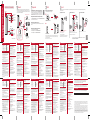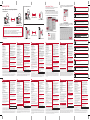Creative SBX 10 (FGPN70SB139000000) Manual do usuário
- Tipo
- Manual do usuário

Information in this document is subject to change without notice and does not represent a commitment on the
part of Creative Technology Ltd. No part of this manual may be reproduced or transmitted in any form or by
any means, electronic or mechanical, including photocopying and recording, for any purpose without the
written permission of Creative Technology Ltd.
Copyright © 2012 Creative Technology Ltd. All rights reserved. Creative, the Creative logo, Sound
BlasterAxx, the Sound BlasterAxx logo, SBX Pro Studio, the SBX Pro Studio logo and CrystalVoice are
trademarks or registered trademarks of Creative Technology Ltd. in the United States and/or other countries.
The Bluetooth
®
word mark and logos are registered trademarks owned by Bluetooth SIG, Inc. and any use of
such marks by Creative Technology Ltd is under license. Other trademarks and trade names are those of their
respective owners. All specifications are subject to change without prior notice. Use of this product is subject
to a limited hardware warranty. Actual contents may differ slightly from those pictured. The software included
in this packaging may not be used separately from the hardware. Before using the software, you must agree
to be bound by the terms and conditions of the end user license agreement.
Product Registration
Technical & Customer Support Services
Other Information
Registering your product ensures you receive the most appropriate service and product support
available. You can register your product during installation or at www.creative.com/register.
Please note that your warranty rights are not dependent on registration.
Go to www.creative.com/support to resolve and troubleshoot technical queries at Creative’s 24-hour
self-help Knowledge Base. You can also find Customer Support Services and other helpful information here.
Supplementary documentation for this product includes a detailed user guide, DoC and safety and
regulatory information. These documents can be downloaded on the www.creative.com/support site.
Keep this document for future reference.
Prepare it
2
2
Setting the default audio device (for Mac OS)
1. Go to System Preference and click Sound.
2. Click the Output tab and select Sound BlasterAxx SBX 10.
3. Click the Input tab and select Sound BlasterAxx SBX 10.
Setting the default audio device (for PC)
This setting will be automatically configured after Sound BlasterAxx Control Panel is
installed.
Installing Sound BlasterAxx Control Panel (PC and Mac)
1. Visit www.creative.com/support to download the Sound BlasterAxx Control Panel.
2. Locate and launch the downloaded file.
Power it
1
1
Pair it
3
3
To activate Bluetooth, press and hold
the CONNECT button for 4 seconds.
Begin by pairing your smart device
The Sound BlasterAxx is ON once plugged in.
Once paired, the speaker and mic functions will be transferred to the Sound BlasterAxx. You can
make a call and issue voice commands to your device by pressing the Call button, then simply
speak into the Sound BlasterAxx.
Note: Your mobile device must support voice commands.
Utilize the SBX Pro Studio software suite or
the Sound Blaster Central app:
●
Boosts movie dialog levels.
●
Softens explosions in Night Mode.
●
Producing virtual speakers around, above and below you.
●
Ensures that every detail on your audio track is heard.
Utilize the CrystalVoice™ software suite:
●
Eliminate unwanted background noise.
●
Maintains the volume of your voice even at a distance.
●
Restrict the range of microphone capture.
Use it
4
4
(c) Issue voice commands
Turn on “Bluetooth”. Select
“Sound BlasterAxx SBX 10”
Bluetooth connected
USB
Mac
LED blink rapidly
(a) Play music or movies
Sound BlasterAxx features special circuitry that delivers high definition audio from a
USB connection. Enjoy flexibility with your power connections: plug it to PC, a laptop,
or to a wall outlet through any certified USB power adapter. It can also be powered by
a commonly available USB Battery Pack.
Sound Blaster Central - Control using mobile devices
Sound BlasterAxx comes with an amazing app, Sound Blaster Central,
that supports both iOS and Android OS, so you can customize your audio
– you now have total control right from the palm of your hand. Download
Sound Blaster Central from the Apple App Store or Google Play Store.
Unleash awesome audio from your Sound BlasterAxx by using its software suite together with its multi-core SB-Axx1 chipset, innovative speaker design and high quality
dual array microphone.
How is the
weather today?
a
b
c
d
(b) Make & answer calls
Press CALL Button
Call John
a
b
(a) USB Battery Pack* (not included)
For videos on how to fully harness the potential of Sound BlasterAxx, scan QR code or
visit www.youtube.com/creativestores
Flexible power connectivity
PO
W
ER PACK
U
S
B
Notebook
PC
Sound BlasterAxx then initializes and
calibrates to an optimized profile within
20 seconds – it’s ready to play audio
when the volume slider indicator merges
into a single bar at the middle of the
display. It’s THAT SIMPLE.
Sound BlasterAxx SBX 10
Quick Start
Model No.: SB1390 (SBX 10)
Controls & Connectors
PN 03SB139000005 Rev.C
Note: Your mobile device must support voice commands.
(b) Noise Reduction
On / Off
(h) Voice Focus
On / Off
(g) Call Button
(f) Mic Mute
Red: Mute On
(d) Speaker Mute
Red: Mute On
(e) Master Volume
(i) CONNECT
Button
(j) MicroUSB
(l) Aux/Mic In
(k) Headphone
Jack
(a) LED Button
(c) SBX Pro Studio
Back
(b) Wall outlet using
USB power adapter*
(available separately)
*DC 5V,1A
1. Accensione
(a) Bouton LED
(b) Noise Reduction
Attivato / Disattivato
(c) SBX Pro Studio
(d) Disattiva altoparlanti
Rossa: audio disattivato
(e) Volume master
(f) Disattivazione microfono
Rossa: audio disattivato
(g) Pulsante di chiamata
(h) Voice Focus
Attivato/Disattivato
Retro
(i) Pulsante Connetti
(j) Micro-USB
(k) Jack delle cuffie
(i) Ingresso AUX/Mic
Sound BlasterAxx possiede una circuiteria speciale per audio ad
alta definizione da un collegamento USB. Sfrutta la flessibilità
dei collegamenti di alimentazione: collega il dispositivo al PC, a
un portatile o a una presa a muro tramite un qualunque
adattatore di corrente USB certificato. Inoltre, può essere
alimentato da una comune batteria esterna USB.
Connettività elettrica flessibile
(a) Gruppo batterie USB* (non in dotazione)
(b) Presa a muro utilizzando l'adattatore di corrente USB*
(disponibile separatamente)
*DC 5V,1A
Sound BlasterAxx quindi si accende e si calibra in base a un
profilo ottimizzato entro 20 secondi: sarà pronto a riprodurre
audio quando il cursore del volume indica un'unica barra al
centro del display. È SEMPLICISSIMO.
2. Preparazione
Sound Blaster Central: comandi a portata di mano
Sound BlasterAxx è dotato di una straordinaria applicazione,
Sound Blaster Central, che supporta sia iOS, che Android OS,
per personalizzare l'audio: avrai il controllo completo
direttamente dalle tue mani. Scarica Sound Blaster Central
dall'Apple App Store o dal Google Play Store.
Installazione del Pannello di controllo Sound BlasterAxx
(PC e Mac)
1. Scaricare da www.creative.com il Pannello di controllo
Sound BlasterAxx.
2. Trovare e avviare il file scaricato.
Configurazione della periferica audio predefinita (solo per PC)
Questa impostazione viene configurata automaticamente dopo
l'installazione del Pannello di controllo Sound BlasterAxx.
Configurazione della periferica audio predefinita (solo per
Mac OS)
1. Accedere alle Preferenze di sistema, quindi fare clic su Suono.
2. Fare clic sulla scheda Uscita, quindi selezionare Sound
BlasterAxx SBX 10.
3. Fare clic sulla scheda Ingresso, quindi selezionare Sound
BlasterAxx SBX 10.
3. Sincronizzazione
Iniziare sincronizzando il dispositivo smart
Quando viene collegato, Sound BlasterAxx è attivo.
(a) Per attivare il Bluetooth, premere e tenere premuto il
pulsante CONNETTI per 4 secondi.
(b) Il LED lampeggia rapidamente.
(c) Attivare il "Bluetooth". Selezionare "Sound BlasterAxx SBX 10"
(d) Bluetooth connesso.
Una volta avvenuta la sincronizzazione, le funzioni di altoparlanti
e microfono vengono trasferite alla periferica Sound BlasterAxx.
Sarà possibile effettuare una chiamata ed emettere comandi
vocali al dispositivo premendo Chiama e parlando nella
periferica Sound BlasterAxx.
Nota: il dispositivo mobile deve supportare i comandi vocali.
4. Uso
Audio eccezionale dalla periferica Sound BlasterAxx grazie alla
sua piattaforma software insieme al chipset SB-Axx1 multi-core,
al design innovativo degli altoparlanti e al doppio array di
microfoni ad alta qualità.
(a) Riproduzione di musica o filmati
Utilizzare la piattaforma software SBX Pro Studio o
l'applicazione Sound Blaster Central:
●
Amplifica i livelli dei dialoghi dei film.
●
Attutisce le esplosioni in modalità notturna.
●
Generazione di altoparlanti virtuali attorno, sopra e sotto
l'ascoltatore.
●
Garantisce che si senta ogni dettaglio audio.
(b) Chiamare e rispondere alle chiamate
(a) Premere il pulsante CHIAMA
(b) Chiama John
Utilizzare la piattaforma software CrystalVoice™:
●
Elimina il rumore di fondo indesiderato.
●
Mantiene uniforme il volume della voce, anche a distanza.
●
Limita il raggio di acquisizione del microfono.
(c) Emissione di comandi vocali
(a) Che tempo fa oggi?
Nota: il dispositivo mobile deve supportare i comandi vocali.
Per video su come sfruttare completamente il potenziale di
Sound BlasterAxx, eseguire la scansione del codice QR o
visitare sur www.youtube.com/creativestores
IT
Controlli e connettori
1. Ligue-a
(a) Botão LED
(b) Noise Reduction
Ligado / Desligado
(c) SBX Pro Studio
(d) Altifalante Sem Som
Vermelho: Sem Som Ligado
(e) Volume Principal
(f) Microfone Sem Som
Vermelho: Sem Som Ligado
(g) Botão Ligar
(h) Voice Focus
Ligado / Desligado
Verso
(i) Botão de ligação
(j) MicroUSB
(k) Ficha para
Auscultadores
(i) Aux/Mic In
A Sound BlasterAxx inclui um circuito especial que oferece
áudio em alta definição a partir de uma ligação USB. Desfrute
da flexibilidade com as ligações de alimentação: ligue a unidade
a um PC, a um portátil ou a uma tomada de parede através de
qualquer adaptador de alimentação USB certificado. Também
pode ser alimentada através de um conjunto de bateria USB
comum disponível.
Conectividade de alimentação flexível
(a) Bateria de Pilhas USB* (não incluída)
(b) Tomada da parede utilizando um adaptador de alimentação
USB* (disponível separadamente)
*DC 5V,1A
A unidade Sound BlasterAxx é então inicializada e calibrada para um
perfil óptimo no intervalo de 20 segundos – está pronta a reproduzir
áudio quando a barra deslizante de volume se transformar numa
única barra no meio do visor. É ASSIM TÃO SIMPLES.
2. Prepare-a
Sound Blaster Central – O Controlo nas suas Mãos
A Sound BlasterAxx é fornecida com uma aplicação
excepcional, a Sound Blaster Central, que é compatível tanto
com iOS como Android OS, para que possa personalizar o seu
áudio – agora tem o controlo total na palma da sua mão.
Transfira a aplicação Sound Blaster Central a partir da Apple
App Store ou da Google Play Store.
Instalar o Painel de Controlo do Sound BlasterAxx (PC e Mac)
1. Visite www.creative.com para transferir o Painel de
Controlo da unidade Sound BlasterAxx.
2. Localize e inicie o ficheiro transferido.
Definir o dispositivo de áudio predefinido (para PC)
Esta definição será configurada automaticamente depois de o
Painel de Controlo Sound BlasterAxx estar instalado.
Definir o dispositivo de áudio predefinido (apenas para Mac OS)
1. Vá até Preferências do Sistema e clique em Som.
3. Emparelhe-a
Comece por emparelhar o dispositivo smart
A Sound BlasterAxx está LIGADA assim que for ligada a
alimentação.
(a) Para activar a funcionalidade Bluetooth, prima e mantenha
premido o botão CONNECT (CONECTAR) durante 4
segundos.
(b) O LED pisca rapidamente.
(c) Active a funcionalidade “Bluetooth”. Seleccione “Sound
BlasterAxx SBX 10”.
(d) Funcionalidade Bluetooth ligada
Assim que estiver emparelhada, as funções de coluna e
microfone serão transferidas para a unidade Sound
BlasterAxx. Pode efectuar uma chamada e emitir comandos
de voz para o dispositivo premindo o botão Call (Ligar), depois
apenas tem que falar para a unidade Sound BlasterAxx.
Nota: o dispositivo deve ser compatível com comandos de voz.
4. Utilize-a
Liberte um áudio extraordinário a partir da unidade Sound
BlasterAxx utilizando o seu pacote de software em conjunto
com o chipset multinúcleo SB-Axx1, concepção inovadora da
coluna e microfone de matriz dupla de elevada qualidade.
(a) Reproduza músicas ou vídeos
Utilize o pacote de software SBX Pro Studio ou a aplicação
Sound Blaster Central:
●
Aumenta os níveis dos diálogos nos filmes.
●
Suaviza as explosões no Modo Nocturno.
●
Produz colunas virtuais circundantes, por cima e por baixo de si.
●
Garante que todos os detalhes da faixa de áudio sejam
ouvidos.
(b) Faça e atenda chamadas
(a) Prima o botão CALL (LIGAR)
(b) Ligar a João
Utilize o pacote de software CrystalVoice™:
●
Elimina ruídos de fundo indesejados.
●
Mantém o volume da sua voz mesmo à distância.
●
Limita o intervalo de captura do microfone.
(c) Emitir comandos de voz
(a) Como está o tempo hoje?
Nota: o dispositivo deve ser compatível com comandos de voz.
Para obter vídeos acerca de como desfrutar na totalidade do
potencial da unidade Sound BlasterAxx, digitalize o código QR
ou visite www.youtube.com/creativestores.
PT
Controlos e Conectores
1. Ενεργοποίηση
(a) Κουμπί ένδειξης LED
(b) Noise Reduction
On / Off
(c) SBX Pro Studio
(d) Αθόρυβο Ηχείο
Κόκκινο: Αθόρυβη
λειτουργία ενεργ.
(e) Κεντρική ένταση
(f) Αθόρυβο μικρόφωνο
Κόκκινο: Αθόρυβη
λειτουργία ενεργ.
(g) Κουμπί κλήσης
(h) Voice Focus
On / Off
Οπίσθιο τμήμα
(i) Κουμπί σύνδεσης
(j) MicroUSB
(k) Υποδοχή ακουστικών
(i) Aux / Υποδοχή
Μικροφώνου
Το Sound BlasterAxx φέρει ειδικό κύκλωμα που παρέχει ήχο
υψηλής ευκρίνειας μέσω σύνδεσης USB. Απολαύστε τις
δυνατότητές του με τις ανάλογες υποδοχές: συνδέστε το
στο PC, στο laptop ή στην πρίζα μέσω ενός πιστοποιημένου
τροφοδοτικού USB. Επίσης, μπορεί να τροφοδοτηθεί μέσω
ενός απλού πακέτου μπαταρίας USB.
Συνδεσιμότητα με πολλές επιλογές
(a) Πακέτο μπαταρίας USB* (USB Battery Pack) (δε
συμπεριλαμβάνεται)
(b) Πρίζα τοίχου με
χρήση USB τροφοδοτικού* (διατίθεται
ξεχωριστά)
*DC 5V,1A
Στη συνέχεια, το Sound BlasterAxx ανοίγει και εντός 20
δευτερολέπτων βαθμονομείται σε βέλτιστο προφίλ - μόλις ο
δείκτης έντασης ενσωματωθεί σε μία μπάρα στη μέση της
οθόνης, είναι έτοιμο για αναπαραγωγή ήχου. ΤΟΣΟ ΑΠΛΑ.
2. Προετοιμασία
Sound Blaster Central – Ο έλεγχος στα χέρια σας
Το Sound BlasterAxx έρχεται μαζί με μια απίθανη εφαρμογή,
το Sound Blaster Central που υποστηρίζει και το iOS και το
Android OS ώστε να μπορείτε να προσαρμόζετε τον ήχο σας
- τώρα έχετε τον απόλυτο έλεγχο στα χέρια σας.
Κατεβάστε το Sound Blaster Central από το Apple App Store
ή το Google Play Store.
Εγκατάσταση του Sound BlasterAxx Control Panel (PC και Mac)
1. Επισκεφτείτε το www.creative.com για
να κατεβάσετε το
Sound BlasterAxx Control Panel.
2. Εντοπίστε και ανοίξτε το αρχείο που κατεβάσατε.
Ρύθμιση της προεπιλεγμένης συσκευής ήχου (για PC)
Αυτή η ρύθμιση θα παραμετροποιηθεί αυτόματα μετά την
εγκατάσταση του Sound BlasterAxx Control Panel.
Ρύθμιση της προεπιλεγμένης συσκευής ήχου (για MAC OS)
1. Πηγαίνετε στις Προτιμήσεις Συστήματος (System
Preferences) και κάντε κλικ στο Ήχος (Sound).
3. Ζευγοποίηση
Ξεκινήστε τη ζευγοποίηση της smart συσκευής σας
Το Sound BlasterAxx ενεργοποιείται μόλις το συνδέσετε.
(a) Για να ενεργοποιήσετε το Bluetooth, πατήστε και
κρατήστε πατημένο το κουμπί ΣΥΝΔΕΣΗΣ για 4
δευτερόλεπτα.
(b) Η φωτεινή ένδειξη LED αναβοσβήνει γρήγορα.
(c) Ανοίξτε το “Bluetooth”. Επιλέξτε “Sound BlasterAxx SBX 10”
(d) ΤοBluetooth έχει συνδεθεί.
Μόλις ζευγοποιηθούν οι συσκευές, οι λειτουργίες του ηχείου
και του μικροφώνου θα
μεταφερθούν στο Sound BlasterAxx.
Μπορείτε να κάνετε κλήσεις και να δίνετε φωνητικές εντολές
στη συσκευή σας απλά πατώντας το κουμπί Κλήσης και στη
συνέχεια μιλώντας στο Sound BlasterAxx.
Σημείωση: Η συσκευή σας πρέπει να υποστηρίζει
φωνητικές εντολές.
4. Χρήση
Απελευθερώστε απίστευτο ήχο από το Sound BlasterAxx σας
χρησιμοποιώντας τη σουίτα λογισμικού του και τον
πολυπύρηνο επεξεργαστή SB-Axx1. Απολαύστε
πρωτοποριακό σχεδιασμό ηχείου και μικρόφωνο διπλής
συστοιχίας υψηλής ποιότητας.
(a) Αναπαραγωγή μουσικής και ταινιών
Χρήση της σουίτας λογισμικού SBX Pro ή της εφαρμογής
Sound Blaster Central:
●
Ενισχύει τα επίπεδα διαλόγων στις ταινίες.
●
Απαλύνει τις εκρήξεις στη Βραδινή Κατάσταση.
●
Παράγει εικονικά ηχεία στον χώρο, πάνω και κάτω σας.
●
Εξασφαλίζει ότι κάθε λεπτομέρεια του αρχείου ήχου
ακούγεται καθαρά.
(b) Πραγματοποίηση & απάντηση κλήσεων
(a) Πατήστε το κουμπί ΚΛΗΣΗΣ
(b) Κλήση σε Νίκο
Χρήση της σουίτας λογισμικού CrystalVoice™:
●
Περιορίζει τον ανεπιθύμητο περιβάλλοντα θόρυβο.
●
Διατηρεί την ένταση της φωνής σας ακόμα και από
απόσταση.
●
Περιορίζει την έκταση λήψης του μικροφώνου.
(c) Φωνητικές εντολές
(a) Πώς είναι ο καιρός σήμερα;
Σημείωση: Η συσκευή σας πρέπει να υποστηρίζει
φωνητικές εντολές.
Για βίντεο σχετικά με το πώς να εκμεταλλευτείτε πλήρως τις
δυνατότητες του Sound BlasterAxx, σκανάρετε τον κωδικό
QR ή επισκεφθείτε το www.youtube.com/creativestores
EL
Κουμπιά και υποδοχές
1. Włącz zasilanie
(a) Dioda LED
(b) Noise Reduction
Wł / wył
(c) SBX Pro Studio
(d) Wyciszenie głośnika
Czerwony: Wyciszenie włączone
(e) Głośność urządzenia
(f) Wyciszenie mikrofonu
Czerwony: Wyciszenie włączone
(g) Przycisk rozmowy
(h) Voice Focus Wł/wył
Powrót
(i) Przycisk połączenia
(j) MicroUSB
(k) Gniazdo słuchawek
(i) Wejście Aux/
mikrofonowe
Sound BlasterAxx zawiera specjalny zespół obwodów zapewniający
dźwięk wysokiej jakości za pośrednictwem połączenia USB. Można
korzystać z wielu opcji zasilania: urządzenie można podłączyć do
komputera, laptopa lub gniazda ściennego za pośrednictwem
zatwierdzonego zasilacza USB. Do zasilania można również użyć
ogólnie dostępnego pakietu akumulatorowego USB.
Wiele opcji zasilania
(a) Pakiet akumulatorowy USB* (nie wchodzi w skład zestawu)
(b) Podłączenie do gniazdka zasilania za pośrednictwem
zasilacza USB* (dostępny osobno)
*DC 5V,1A
Inicjalizacja i kalibracja urządzenia Sound BlasterAxx do
optymalnego profilu trwa 20 s. Urządzenie jest gotowe do
odtwarzania dźwięku, gdy wskaźnik suwaka głośności ma
postać jednego paska pośrodku skali. To TAK PROSTE.
2. Przygotuj urządzenie
Sound Blaster Central – Kontrola w zasięgu ręki
Do urządzenia Sound BlasterAxx dołączono wspaniałą aplikację,
Sound Blaster Central, która działa zarówno w systemie
operacyjnym iOS, jak i Android, dzięki czemu możesz sterować
ustawieniami dźwięku. Od teraz masz całkowitą kontrolę w
swojej dłoni. Pobierz aplikację Sound Blaster Central z witryny
Apple App Store lub Google Play.
Instalacja Panelu sterowania Sound BlasterAxx (komputery
PC i Mac)
1. Odwiedź witrynę pod adresem www.creative.com, aby pobrać
Panel sterowania Sound BlasterAxx.
2. Znajdź i uruchom pobrany plik.
Ustawianie domyślnego urządzenia audio (dotyczy
wyłącznie komputerów PC)
To ustawienie zostanie automatycznie skonfigurowane po
instalacji Panelu sterowania Sound BlasterAxx.
Ustawianie domyślnego urządzenia audio (dotyczy
wyłącznie systemu Mac OS)
3. Połącz urządzenia
Rozpocznij od połączenia ze smartphonem
Urządzenie Sound BlasterAxx jest włączone.
(a) Aby aktywować funkcję Bluetooth, naciśnij i przytrzymaj
przycisk CONNECT (POŁĄCZ) przez 4 sekundy.
(b) Dioda LED szybko miga.
(c) Włącz „Bluetooth”. Wybierz urządzenie „Sound BlasterAxx
SBX 10”
(d) Urządzenia są połączone przez Bluetooth.
Po połączeniu, funkcje głośnika i mikrofonu zostaną przekazane
do urządzenia Sound BlasterAxx. Możesz nawiązać rozmowę
lub wydawać komendy głosowe. Naciśnij przycisk Call
(Rozmowa) i mów w kierunku urządzenia Sound BlasterAxx.
Uwaga: Urządzenie przenośne musi obsługiwać komendy głosowe.
4. Korzystaj z urządzenia
Uwolnij doskonały dźwięk urządzenia Sound BlasterAxx
korzystając z dołączonego pakietu oprogramowania oraz
wbudowanego wielordzeniowego chipsetu SB-Axx1, innowacyjnej
konstrukcji głośnika oraz mikrofonu wysokiej jakości.
(a) Odtwarzaj muzykę lub filmy
Korzystaj z pakietu oprogramowania SBX Pro Studio lub
aplikacji Sound Blaster Central:
●
Wzmacnia głośność dialogów w filmach.
●
Przycisza dźwięk eksplozji w Trybie nocnym.
●
Tworzy dźwięk z wirtualnych głośników znajdujących się nad i
pod użytkownikiem.
●
Zapewnia słyszenie każdego detalu utworu muzycznego.
(b) Nawiązuj i odbieraj połączenia
(a) Naciśnij przycisk CALL (ROZMOWA)
(b) Zadzwoń do John'a
Korzystaj z pakietu oprogramowania CrystalVoice™:
●
Eliminuje zbędny hałas otoczenia.
●
Zachowuje poziom głośności nawet w trakcie mówienia z
pewnej odległości.
●
Ogranicza zakres czułości mikrofonu.
(c) Wydawaj komendy głosowe
(a) Jaką mamy dziś pogodę?
Uwaga: Urządzenie przenośne musi obsługiwać komendy głosowe.
Aby obejrzeć filmy prezentujące pełne wykorzystanie potencjału
urządzenia Sound BlasterAxx, zeskanuj kod QR lub odwiedź
witrynę www.youtube.com/creativestores
PL
Elementy sterowania i złącza
1. Enciéndalo
(a) Botón LED
(b) Noise Reduction
Encendido / Apagado
(c) SBX Pro Studio
(d) Silencio de altavoz
Rojo: Mute activado
(e) Volumen maestro
(f) Silencio de micrófono
Rojo: Mute activado
(g) Botón de llamada
(h) Voice Focus
Encendido / Apagado
Posterior
(i) Botón Conectar
(j) MicroUSB
(k) Clavija de los auriculares
(i) Entrada de auxiliar y de
micrófono
Sound BlasterAxx tiene un arreglo de circuitos especial que
produce sonido de alta definición a partir de una conexión USB.
Disfrute de una gran flexibilidad para sus conexiones de corriente
de alimentación: enchúfelo a un PC, un portátil o a un enchufe de
pared a través de cualquier adaptador de corriente USB certificado.
También se puede alimentar con una batería USB de uso común.
Conectividad flexible para la alimentación de corriente
(a) Batería USB* (no incluida)
(b) Enchufe de pared utilizando un adaptador de corriente USB*
(disponible por separado)
*DC 5V,1A
Sound BlasterAxx inicializa y calibra hasta un perfil optimizado en
unos 20 segundo, cuando el indicador deslizante de volumen se
muestra como una sola barra en el medio de la pantalla, está
listo para reproducir audio. Es ASÍ DE SENCILLO.
2. Prepárelo
Sound Blaster Central – El control en sus manos
Sound BlasterAxx viene acompañado de una aplicación
increible, Sound Blaster Central, que es compatible con iOS y
con Android, para que usted pueda personalizar su audio, ahora
tiene el control total en la palma de la mano. Descargue Sound
Blaster Central de App Store y Google Play.
Instalación del Panel de control de Sound BlasterAxx (PC y Mac)
1. Acuda a www.creative.com para descargar el Panel de
control de Sound BlasterAxx.
2. Localice y abra el archivo descargado.
Configuración del dispositivo de audio predeterminado
(para PC)
Este ajuste se configurará de forma automática después de que
se instale el Panel de control de Sound BlasterAxx.
Configuración del dispositivo de audio predeterminado
(para el SO Mac)
1. Vaya a Preferencias del sistema, y luego haga clic en Sonido.
3. Emparéjelo
Empiece emparejando su dispositivo inteligente
Sound BlasterAxx pasa a estar ENCENDIDO al enchufarlo.
(a) Para activar el Bluetooth, mantenga pulsado el botón de
CONEXIÓN durante 4 segundos.
(b) El LED parpadeará con rapidez
(c) Active “Bluetooth”. Seleccione “Sound BlasterAxx SBX 10”
(d) Bluetooth conectado
Una vez emparejados, las funciones de altavoz y micrófono
quedarán transferidas a Sound BlasterAxx. Puede realizar una
llamada y realizar comandos de voz a su dispositivo pulsando el
botón de llamada, luego no tiene más que hablar a través del
Sound BlasterAxx.
Nota: El dispositivo móvil tiene que ser compatible con los
comandos de voz.
4. Utilícelo
Abra las puertas a un sonido increible con Sound BlasterAxx
utilizando su suite de software junto con sus microcircuitos
multi-core SB-Axx1, el innovador diseño de su altavoz y el
conjunto dual de micrófonos de gran calidad.
(a) Reproduzca música o películas
Utilice la suite de software SBX Pro Studio o la aplicación
Sound Blaster Central:
●
Enriquece el nivel de los diálogos en las películas.
●
Suaviza las explosiones cuando se coloca en modo nocturno.
●
Produce altavoces virtuales alrededor, por encima y por
debajo de usted.
●
Asegura que se escuche cada detalle de las pistas de audio.
(b) Realice llamadas y contéstelas
(a) Pulse el botón de LLAMADA
(b) Llamar a Juan
Utilice la suite de software CrystalVoice™:
●
Elimine sonido de fondo no deseado.
●
Mantiene el volumen de su voz incluso en la distancia.
●
Restringe el rango de captura del micrófono.
(c) Utilice comandos de voz
(a) ¿Cómo estará el tiempo hoy?
Nota: El dispositivo móvil tiene que ser compatible con los
comandos de voz.
Si desea información en vídeo sobre el provecho que puede
sacar a todas las posibilidades de Sound BlasterAxx, escanee
el código QR o acuda a www.youtube.com/creativestores
Controles y conectores
2. Clique no separador Saída e seleccione Sound BlasterAxx
SBX 10.
3. Clique no separador Entrada e seleccione Sound
BlasterAxx SBX 10.
2. Κάντε κλικ στην καρτέλα Έξοδος (Output) και επιλέξτε
Sound BlasterAxx SBX 10.
3. Κάντε κλικ στην καρτέλα Είσοδος (Input) και επιλέξτε
Sound BlasterAxx SBX 10.
1. Przejdź do opcji Preferencje systemowe, a następnie kliknij
przycisk Dźwięk.
2. Kliknij kartę Wyjście i wybierz opcję Sound BlasterAxx SBX 10.
3. Kliknij kartę Wejście i wybierz opcję Sound BlasterAxx
SBX 10.
2. Haga clic en la pestaña Salida y seleccione Sound BlasterAxx
SBX 10.
3. Haga clic en la pestaña Entrada y seleccione Sound BlasterAxx
SBX 10.
ES
1. Zapojení do zdroje napájení
(a) Tlačítko LED
(b) Noise Reduction
Zap. / Vyp.
(c) SBX Pro Studio
(d) Ztlumení reproduktoru
Červená: Ztlumení zapnuto
(e) Celková hlasitost
(f) Ztlumení mikrofonu
Červená: Ztlumení zapnuto
(g) Tlačítko volání
(h) Voice Focus
Zap. / Vyp.
Zadní strana
(i) Tlačítko připojení
(j) Micro-USB
(k) Konektor sluchátek
(i) Pomocný/mikrofonní vstup
(Aux/Mic In)
Sound BlasterAxx se vyznačuje speciálními obvody, které
přenáší zvuk s vysokým rozlišením z připojení USB. Využijte
flexibilitu napájení – prostřednictvím certifikovaného napájecího
adaptéru USB lze zařízení připojit ke stolnímu počítači,
notebooku nebo k elektrické zásuvce. Lze je též napájet
obvyklou sadou baterií USB.
Flexibilní připojení elektrického napájení
(a) Bateriový zdroj USB* (není součástí balení)
(b) Zásuvka ve zdi s napájecím adaptérem USB* (dodává se
samostatně)
*DC 5V,1A
Zařízení Sound BlasterAxx se do 20 sekund inicializuje a
kalibruje na optimalizovaný profil – jakmile se indikátor hlasitosti
ustálí na jediné čárce ve středu displeje, je zařízení připraveno
přehrávat zvuk. Je to opravdu TAKTO SNADNÉ.
2. Příprava
Sound Blaster Central – ovládání ve vašich rukou
Sound BlasterAxx je vybaven úžasnou aplikací Sound Blaster
Central, která podporuje operační systémy iOS i Android, takže
můžete provádět vlastní úpravy zvuku – nyní máte absolutní
kontrolu přímo na dlani své ruky. Stáhněte si aplikaci Sound
Blaster Central z úložiště Apple App Store nebo obchodu
Google Play.
Instalace ovládacího panelu Sound BlasterAxx Control
Panel (PC a Mac)
1. Navštivte web www.creative.com a stáhněte si aplikaci
Sound BlasterAxx Control Panel.
2. Vyhledejte a spusťte stažený soubor.
Nastavení výchozího zvukového zařízení (pro PC)
Toto nastavení bude automaticky konfigurováno po instalaci
ovládacího panelu Sound BlasterAxx Control Panel.
Nastavení výchozího zvukového zařízení (pro operační
systém Mac)
1. Přejděte na System Preference (Požadavky systému) a
klikněte na Sound (Zvuk).
2. Klikněte na kartu Output (Výstup) a vyberte Sound
BlasterAxx SBX 10.
3. Klikněte na kartu Input (Vstup) a vyberte Sound BlasterAxx
SBX 10.
3. Spárování
Nejdříve spárujte své chytré zařízení
Sound BlasterAxx je po zapojení do zdroje ZAPNUTÝ.
(a) Technologii Bluetooth aktivujte stisknutím a podržením
tlačítka CONNECT (PŘIPOJIT) na 4 sekundy.
(b) LED rychle bliká
(c) Zapněte technologii „Bluetooth“. Vyberte „Sound BlasterAxx
SBX 10“
(d) Bluetooth připojen.
Po spárování budou funkce reproduktoru a mikrofonu přeneseny
do zařízení Sound BlasterAxx. Můžete telefonovat a vydávat
hlasové příkazy svému zařízení: stiskněte tlačítko Call (Volat) a
pak prostě hovořte do zařízení Sound BlasterAxx.
Poznámka: Vaše mobilní zařízení musí podporovat hlasové
příkazy.
4. Použití
Poslouchejte úžasný zvuk zařízení Sound BlasterAxx s využitím
jeho softwarové sady společně se sadou vícejádrových čipů
SB-Axx1, novátorským designem reproduktoru a vysoce
kvalitním mikrofonem s duálním polem.
(a) Přehrávejte hudbu nebo filmy
Využijte softwarovou sadu SBX Pro Studio nebo aplikaci Sound
Blaster Central:
●
Podporuje úrovně filmových dialogů.
●
Zmírňuje exploze v nočním režimu.
●
Vytváří virtuální reproduktory kolem vás, nad vámi a pod vámi.
●
Zajišťuje slyšitelnost každého detailu ve vaší zvukové stopě.
(b) Volání a přijímání hovorů
(a) Stiskněte tlačítko CALL (VOLAT)
(b) Volat Honzovi
Využijte softwarovou sadu CrystalVoice™:
●
Eliminujte nežádoucí zvuky na pozadí.
●
Zachovejte hlasitost svého hlasu i ve větší vzdálenosti.
●
Omezte rozsah záchytu mikrofonu.
(c) Vydávejte hlasové příkazy
(a) Jaké je dnes počasí?
Poznámka: Vaše mobilní zařízení musí podporovat hlasové
příkazy.
Chcete-li se podívat na videa o tom, jak plně využít možností
zařízení Sound BlasterAxx, naskenujte kód QR nebo navštivte
stránky www.youtube.com/creativestores
CZ
Ovládací prvky a konektory
1. Zapojte ho
(a) Tlačidlo s indikátorom LED
(b) Noise Reduction
Zap. / Vyp.
(c) SBX Pro Studio
(d) Stlmenie reproduktora
Červená: Stlmenie zap.
(e) Hlavný regulátor hlasitosti
(f) Stlmenie mikrofónu
Červená: Stlmenie zap.
(g) Tlačidlo hovoru
(h) Voice Focus
Zap. / Vyp.
Zadný panel
(i) Tlačidlo pripojenia
(j) MicroUSB
(k) Konektor pre slúchadlá
(i) Vstup Aux / Mic
Sound BlasterAxx má špeciálny obvod, ktorý poskytuje zvuk vo
vysokom rozlíšení cez pripojenie USB. Vychutnajte si flexibilitu
vďaka novým napájacím pripojeniam: pripojte ho k počítaču,
prenosnému počítaču alebo sieťovej zásuvke prostredníctvom
ktoréhokoľvek certifikovaného napájacieho adaptéra USB.
Možno ho napájať aj z bežne dostupnej batérie USB.
Flexibilná napájacia konektivita
(a) Batéria USB* (nedodáva sa)
(b) Sieťová zásuvka s napájacím adaptérom USB* (dodáva sa
samostatne)
*DC 5V,1A
Zariadenie Sound BlasterAxx sa potom do 20 sekúnd inicializuje
a nakalibruje na optimalizovaný profil – keď sa indikátor hlasitosti
v strede displeja spojí do jedného pruhu, reproduktor je
pripravený na prehrávanie zvuku. Je to TAK JEDNODUCHÉ.
2. Pripravte ho
Sound Blaster Central – Kontrola vo vašich rukách
Sound BlasterAxx prichádza so skvelou aplikáciou Sound
Blaster Central, ktorá podporuje operačný systém iOS aj
Android, na prispôsobenie vášho audia. Teraz máte úplnú
kontrolu priamo z vašej dlane. Aplikáciu Sound Blaster Central
môžete prevziať z obchodu Apple App Store alebo Google Play.
Inštalácia ovládacieho panela Sound BlasterAxx Control
Panel (PC a Mac)
1. Z lokality www.creative.com prevezmite aplikáciu Sound
BlasterAxx Control Panel.
2. Vyhľadajte a spustite prebratý súbor.
Nastavenie predvoleného zvukového zdroja (pre osobný
počítač PC)
Toto nastavenia sa automaticky nakonfiguruje po inštalácii
ovládacieho panela Sound BlasterAxx Control Panel.
Nastavenie predvoleného zvukového zdroja (pre operačný
systém MAC)
1. Prejdite do ponuky System Preferences (Systémové
nastavenia) a kliknite na položku Sound (Zvuk).
3. Spárujte ho
Začnite spárovaním vášho inteligentného zariadenia.
Po pripojení sa reproduktor Sound BlasterAxx ZAPNE.
(a) Ak chcete aktivovať funkciu Bluetooth, podržte tlačidlo
CONNECT (PRIPOJIŤ) 4 sekundy.
(b) Indikátor LED bude rýchlo blikať
(c) Zapnite „Bluetooth“. Vyberte položku „Sound BlasterAxx SBX 10“
(d) Spojené prostredníctvom Bluetooth.
Po spárovaní sa funkcie reproduktora a mikrofónu prenesú do
reproduktora Sound BlasterAxx. Môžete uskutočňovať hovory a
vydávať hlasové príkazy zariadeniu stlačením tlačidla Call
(Volať) a potom jednoducho rozprávať do reproduktora Sound
BlasterAxx.
Poznámka: Mobilné zariadenie musí podporovať hlasové
príkazy.
4. Používajte ho
SK
Ovládacie prvky a konektory
Uvoľnite z reproduktora Sound BlasterAxx skvelý zvuk vďaka
jeho softvérovému balíku spolu so viacjadrovou čipovou
súpravou SB-Axx1, inovatívnym dizajnom reproduktora a
vysokokvalitným duálnym systémom mikrofónov.
(a) Prehrávanie hudby alebo filmov
Využite softvérový balík SBX Pro Studio alebo aplikáciu Sound
Blaster Central:
●
Zvýšenie úrovne hlasitosti dialógov vo filme.
●
Stíšenie explózií v nočnom režime.
●
Vytvorenie virtuálnych reproduktorov okolo vás, nad vami aj
pod vami.
●
Zaručuje, že budete počuť každý detail vašej zvukovej
nahrávky.
(b) Volanie a prijímanie hovorov
(a) Stlačte tlačidlo CALL (HOVOR)
(b) Zavolať Jánovi
Využite softvérový balík CrystalVoice™:
●
Eliminuje neželané ruchy v pozadí.
●
Zachováva hlasitosť vášho hlasu aj pri väčšej vzdialenosti.
●
Obmedzuje rozsah snímania mikrofónu.
(c) Vydávajte hlasové príkazy
(a) Aké je dnes počasie?
Poznámka: Mobilné zariadenie musí podporovať hlasové
príkazy.
Ak si chcete pozrieť videá o tom, ako naplno využiť potenciál
reproduktora Sound BlasterAxx, oskenujte kód QR alebo
navštívte stránku www.youtube.com/creativestores
1. Kapcsolja be
(a) LED gomb
(b) Noise Reduction
Be / Ki
(c) SBX Pro Studio
(d) Hangszóró némítása
Piros: Némítás be
(e) Fő hangerő
(f) Mikrofon némítása
Piros: Némítás be
(g) Hívás gomb
(h) Voice Focus
Be / Ki
Bagside
(i) Csatlakozás gomb
(j) MicroUSB
(k) Fejhallgató csatlakozó
(i) Külső/mikrofon
bemenet
A Sound BlasterAxx olyan speciális áramköröket tartalmaz,
melyek csúcsminőségű hangzást biztosítanak egy
USB-csatlakozásból. Élvezze a rugalmas elektromos csatlakozás
előnyeit: csatlakoztassa számítógéphez, laptophoz vagy egy fali
aljzathoz bármilyen tanúsítvánnyal rendelkező USB tápadapter
segítségével. Az áramellátás biztosítható általános USB
akkumulátorról is.
Sokoldalú elektromos csatlakozás
(a) USB akkumulátor* (nem tartozék)
(b) Fali aljzat USB tápadapter használatával* (külön megvásárolható)
*DC 5V,1A
Ezután a Sound BlasterAxx 20 másodpercen belül elvégzi az
inicializálást és kalibrál egy optimalizált profilt – készen áll a
hanglejátszásra, ha a hangerő csúszka jelzésén csak egyetlen
beosztás marad a kijelző közepén. ENNYI AZ EGÉSZ.
2. Készítse elő
Sound Blaster Central – a kézbe kapott irányítás
A Sound BlasterAxx készülékhez egy őrületes alkalmazás
tartozik – a Sound Blaster Central, ami az iOS és az Android
operációs rendszert is támogatja, így egyszerűen testre
szabhatja a hangzást – végre az irányítás ténylegesen a kezébe
kerül. Töltse le a Sound Blaster Central alkalmazást az Apple
App Store-ból vagy a Google Play webhelyről.
A Sound BlasterAxx Control Panel telepítése (PC és Mac)
1. Látogasson el a www.creative.com webhelyre, és töltse le a
Sound BlasterAxx Control Panel nevű szoftvert.
2. Keresse meg és indítsa el a letöltött fájlt.
Az alapértelmezett hangeszköz beállítása (PC)
Ez a beállítás automatikusan lesz konfigurálva a Sound
BlasterAxx Control Panel telepítése után.
Az alapértelmezett hangeszköz beállítása (Mac OS)
1. Menjen a System Preferences (Rendszer preferenciák)
elemre, és kattintson a Sound (Hang) lehetőségre.
2. Kattintson az Output (Kimenet) lapra, és válassza ki a
Sound BlasterAxx SBX 10 elemet.
3. Párosítsa
Az okoskészülék párosítása
A Sound BlasterAxx áram alá helyezése után BE van kapcsolva.
(a) A Bluetooth aktiválásához nyomja meg és tartsa lenyomva 4
másodpercig a CONNECT (CSATLAKOZÁS) gombot.
(b) A LED gyorsan villog.
(c) Kapcsolja be a „Bluetooth” funkciót. Válassza ki a „Sound
BlasterAxx SBX 10” elemet.
(d) Bluetooth csatlakoztatva
Párosítás után a hangszóró és a mikrofon funkciók át lesznek
irányítva a Sound BlasterAxx készülékre. Hívást kezdeményezhet
és hangparancsokat adhat ki az eszköznek, ha megnyomja a Call
(Hívás) gombot, majd egyszerűen belebeszél a Sound BlasterAxx
készülékbe.
Megjegyzés: A mobilkészülékének támogatnia kell a
hangparancsokat.
4. Használja
Engedje szabadon a Sound BlasterAxx készülék döbbenetes
hangzását a szoftvercsomag, a többmagos SB-Axx1
lapkakészlet, az innovatív hangszórókialakítás és a kiváló
minőségű kéttömbös mikrofon lehetőségeit kihasználva.
(a) Zenék és filmek lejátszása
Használja az SBX Pro Studio szoftvert vagy a Sound Blaster
Central alkalmazást:
●
Kiemeli a filmben elhangzó párbeszédeket.
●
Lágyítja a robbanásokat Éjszakai módban.
●
Virtuális hangszórókat imitál a hallgató körül, alatt és felett.
●
Biztosítja, hogy a műsorszám minden részlete hallható legyen.
(b) Hívás kezdeményezése és fogadása
(a) Nyomja meg a CALL (HÍVÁS) gombot.
(b) John hívása
Használja a CrystalVoice™ szoftvercsomagot:
●
Megszünteti a nem kívánatos háttérzajokat.
●
Még távolabbról is megtartja a hang hangerejét.
●
Korlátozza a mikrofonbefogás tartományát.
(c) Hangparancsok kiadása
(a) Milyen ma az idő?
Megjegyzés: A mobilkészülékének támogatnia kell a
hangparancsokat.
A Sound BlasterAxx potenciáljának teljes kihasználását bemutató
videókért olvassa be a QR kódot vagy látogasson el a
www.youtube.com/creativestores webhelyre.
HU
Kezelőszervek és csatlakozók
1. Включение
(a) Кнопка-индикатор
(b) Noise Reduction
Вкл/выкл
(c) SBX Pro Studio
(d) Выключить динамик
Красный: Звук выключен
(e) Общая громкость
(f) Выключить микрофон
Красный: Звук выключен
(g) Кнопка вызова
(h) Voice Focus
Вкл/выкл
Назад
(i) Кнопка соединения
(j) MicroUSB
(k) Разъем для
подключения
наушников
(i) Доп. / Микрофонный
вход
Sound BlasterAxx снабжен специальной схемой, которая
подает высококачественный звук от разъема USB.
Гибкость при выборе источника питания: устройство
можно подключить к ПК, ноутбуку или сетевой розетке
через сертифицированный USB-адаптер. Подзарядка
может также осуществляться при помощи доступного
блока аккумуляторов со шнуром для разъема USB.
Гибкость выбора источников питания
(a) Блок аккумуляторов со шнуром для разъема USB* (не
входит в комплект поставки)
(b) Сетевая электророзетка с USB-адаптером источника
питания* (поставляется отдельно)
*DC 5V,1A
За 20 секунд Sound BlasterAxx выполняет инициализацию и
настройку оптимального профиля. Устройство готово к
проигрыванию аудио-файлов, когда регулятор уровня
громкости совпадает с чертой посреди экрана. Все
ПРЕДЕЛЬНО ПРОСТО.
2. Подготовка
Sound Blaster Central – контроль в Ваших руках
Sound BlasterAxx поставляется с превосходным
приложением Sound Blaster Central, которое
поддерживает работу с операционными системами iOS и
Android, так что вы можете выполнить пользовательскую
настройку звука всего несколькими нажатиями кнопок.
Загрузите приложение Sound Blaster Central с хранилища
приложений Apple App Store или хранилища игровых
приложений Google Play.
Установка панели управления Sound BlasterAxx (ПК и Mac)
1. Посетите веб-сайт www.creative.com, чтобы загрузить
панель управления Sound BlasterAxx.
2. Найдите и запустите загруженный файл.
SВыбор звукового устройства по умолчанию (для PC)
Этот параметр будет установлен автоматически после
установки Панели управления Sound BlasterAxx.
Выбор звукового устройства по умолчанию (для Mac OS)
1. Выберите опцию Системные настройки, затем нажмите Звук.
2. Зайдите на вкладку Выход и выберите Sound BlasterAxx
SBX 10.
3. Соединение
Начните соединение со смарт-устройством
Устройство Sound BlasterAxx включается сразу после
подключения его к источнику питания.
(a) Для активации Bluetooth нажмите кнопку CONNECT
(СОЕДИНЕНИЕ) и удержите ее в нажатом состоянии в
течение 4 секунд.
(b) Светодиодный индикатор будет часто мигать.
(c) Включите «Bluetooth». Выберите «Sound BlasterAxx SBX 10»
(d) Соединение Bluetooth установлено.
После соединения функции управления динамиком и
микрофоном будут переданы
устройству Sound BlasterAxx.
Вы можете сделать вызов или подавать голосовые
команды на устройство, нажимая кнопку Call (Вызов), и
говорить прямо в устройство Sound BlasterAxx.
Примечание: мобильное устройство должно поддерживать
голосовые команды.
4. Применение
Окунитесь в звук удивительного качества, которое
создается устройством Sound BlasterAxx благодаря
использованию программного пакета и многоядерного
набора микросхем SB-Axx1, инновационного дизайна
динамиков и высококачественного двунаправленного
микрофона.
(a) Воспроизводите музыку или кино
Используйте программный пакет SBX Pro Studio или
приложение Sound Blaster Central которые позволяют:
●
Повышать уровень воспроизведения диалогов при
просмотре фильмов.
●
Смягчать звук взрывов в «ночном режиме».
●
Создавать виртуальные панорамные динамики,
находящиеся вверху и внизу.
●
Услышать самые тонкие оттенки звукового ряда.
(b) Совершайте звонки и отвечайте на них
(a) Нажмите кнопку CALL (ВЫЗОВ)
(b) Позвонить Ивану
Используйте программный пакет CrystalVoice™, для того
чтобы:
●
Устранить нежелательный фоновой шум.
●
Обеспечивать требуемую громкость голоса даже на
расстоянии.
●
Ограничить диапазон чувствительности микрофона.
(c) Подавайте голосовые команды
(a) Какая сегодня погода?
Примечание: мобильное устройство должно
поддерживать голосовые команды.
Для просмотра видеороликов о том, как полностью
использовать возможности Sound BlasterAxx,
просканируйте QR-код или посетите веб-сайт
www.youtube.com/creativestores
RU
Кнопки управления и разъемы
1. Įjungti maitinimą
(a) LED mygtukas
(b) Noise Reduction
Įjungta / Išjungta
(c) SBX Pro Studio
(d) Garsiakalbio garso išjungimas
Raudonas: garsas išjungtas
(e) Pagrindinio garsumo mygtukas
(f) Mikrofono garso išjungimas
Raudonas: garsas išjungtas
(g) Iškvietimo mygtukas
(h) Voice Focus
Įjungta / Išjungta
Atgal
(i) Sujungimo mygtukas
(j) Mikro USB
(k) Ausinių lizdas
(i) Papildomas / mikrofono
įvadas
„Sound BlasterAxx“ pateikiamas su specialia grandine,
užtikrinanti didelės raiškos garso signalą iš USB jungties.
Mėgaukitės lankstumu su įvairiais maitinimo šaltiniais: prijunkite
prie stalinio ar nešiojamojo kompiuterio arba junkite į maitinimo
lizdą per sertifikuotą USB maitinimo adapterį. Taip pat galima
naudoti USB baterijų bloką.
Lankstus prisijungimo būdas
(a) USB baterijų blokas* (nepridedamas)
(b) Lizdas sienoje, naudojant USB maitinimo adapterį*
(parduodamas atskirai)
*DC 5V,1A
„Sound BlasterAxx“ įsijungs ir bus sukalibruota optimizuotu
profiliu per 20 sekundžių – plokštė galės groti garsą, kai
garsumo slankiklio indikatorius pasirodys juostoje ekrano
viduryje. Viskas LABAI PAPRASTA.
2. Paruoškite
„Sound Blaster Central“ – valdymas jūsų rankose
„Sound BlasterAxx“ pateikiamas su puikia programa „Sound
Blaster Central“, kuri palaiko ir iOS, ir „Android“, todėl galite
pritaikyti savo garsą – visos valdymo galimybės tiesiog jūsų
delne. Atsisiųskite „Sound Blaster Central“ iš „Apple App
Store“ arba „Google Play“ parduotuvės.
„Sound BlasterAxx Control Panel“ įdiegimas (PC ir „Mac“)
1. Apsilankykite www.creative.com ir atsisiųskite „Sound
BlasterAxx Control Panel“.
2. Raskite ir paleiskite atsisiųstą failą.
Numatytojo garso įrenginio nustatymas (kompiuteriui)
Šis nustatymas automatiškai sukonfigūruojamas po to, kai
įdiegiama „Sound BlasterAxx Control Panel“.
Numatytojo garso įrenginio nustatymas (MAC OS)
1. Pereikite į „System Preference“ (Sistemos nuostatos) ir
spustelėkite Sound (Garsas).
2. Spustelėkite skirtuką Output (Išvestis) ir pasirinkite Sound
BlasterAxx SBX 10.
3. Suporuokite
Pradėkite nuo savo išmaniojo prietaiso suporavimo
„Sound BlasterAxx“ prijungus įsijungia.
(a) Norėdami suaktyvinti Bluetooth, 4 sek. palaikykite nuspaudę
mygtuką CONNECT (PRISIJUNGTI).
(b) Greitai mirksi lemputė
(c) Įjunkite „Bluetooth“. Pasirinkite „Sound BlasterAxx SBX 10“
(d) Bluetooth prijungta.
Po suporavimo garsiakalbio ir mikrofono funkcijos pereina į
„Sound BlasterAxx“. Galite paskambinti ir duoti savo prietaisui
balso komandas paspausdami „Call“ (Skambinimo) mygtuką ir
tiesiog kalbėdami į „Sound BlasterAxx“.
Pastaba: jūsų mobilusis prietaisas turi palaikyti balso
komandas.
4. Naudokitės
Išlaisvinkite puikios kokybės garsą su „Sound BlasterAxx“,
panaudodami jo programinę įrangą kartu su kelių branduolių
„SB-Axx1“ mikroschema, modernaus dizaino garsiakalbiu ir
aukštos kokybės dviejų blokų mikrofonu.
(a) Grokite muziką ir žiūrėkite filmus
Naudokite „SBX Pro Studio“ programų rinkinį arba „Sound
Blaster Central“ programą:
●
Išryškina filmo dialogus.
●
Prislopina sprogimus nakties režimu.
●
Sukuria virtualius garsiakalbius virš, po ir aplink jus.
●
Užtikrina, kad gerai girdėtųsi smulkiausios garso detalės.
(b) Skambinkite ir atsiliepkite
(a) Spauskite mygtuką CALL (SKAMBUTIS)
(b) Skambinti Jonui
Su „CrystalVoice™“ programų rinkiniu:
●
Išvenkite nereikalingo foninio triukšmo.
●
Išlaiko balso garsumą net per atstumą.
●
Riboja mikrofono garso fiksavimo diapazoną.
(c) Duokite komandas balsu
(a) Koks šiandien oras?
Pastaba: jūsų mobilusis prietaisas turi palaikyti balso
komandas.
Vaizdo įrašų, kaip išnaudoti visas „Sound BlasterAxx“ galimybes,
rasite nuskenavę QR kodą arba svetainėje
www.youtube.com/creativestores
LT
Valdikliai ir jungtys
2. Kliknite na kartu Output (Výstup) a vyberte položku Sound
BlasterAxx SBX 10.
3. Kliknite na kartu Input (Vstup) a vyberte položku Sound
BlasterAxx SBX 10.
3. Kattintson az Input (Bemenet) lapra, és válassza ki a Sound
BlasterAxx SBX 10 elemet.
3. Зайдите на вкладку Вход и выберите Sound BlasterAxx
SBX 10.
3. Spustelėkite skirtuką Input (Įvestis) ir pasirinkite Sound
BlasterAxx SBX 10.
1. Inschakelen
(a) LED-toets
(b) Noise Reduction
Aan / Uit
(c) SBX Pro Studio
(d) Luidspreker dempen
Rood: Dempen Aan
(e) Hoofdvolume
(f) Microfoon dempen
Rood: Dempen Aan
(g) Beltoets
(h) Voice Focus
Aan/Uit
Achterzijde
(i) Verbindingsknop
(j) MicroUSB
(k) Hoofdtelefoonaansluiting
(i) Aux / Microfooningang
Sound BlasterAxx beschikt over speciale circuits die zorgen voor
hoogwaardige audio van een USB-aansluiting. Geniet van
flexibiliteit voor uw voedingsaansluitingen: sluit aan op een PC,
een laptop, of een stopcontact met een goedgekeurde
USB-voedingsadapter. Voeding is ook mogelijk met een normale
beschikbaar USB-batterij.
Flexibele voedingsaansluitingen
(a) USB Batterij Pack* (niet meegeleverd)
(b) Stopcontact met gebruik van USB-voedingsadapter*
(losverkrijgbaar)
*DC 5V,1A
Sound BlasterAxx initialiseert en kalibreert op een
geoptimaliseerd profiel binnen 20 seconden - het systeem is
klaar om audio af te spelen wanneer de schuifindicator voor het
volume verandert in een staaf in het midden van het scherm. Zo
EENVOUDIG is het.
2. Voorbereiden
Sound Blaster Central – Bediening in uw handen
Sound BlasterAxx wordt geleverd met een geweldige app,
Sound Blaster Central, die zowel iOS en Android OS
ondersteunt, zodat u uw audio naar voorkeur kunt instellen - u
hebt nu volledige controle in uw hand. Download Sound Blaster
Central van de Apple App Store of Google Play Store.
Sound BlasterAxx Configuratiescherm installeren (PC en Mac)
1. Bezoek www.creative.com om het Sound BlasterAxx
Configuratiescherm te downloaden
2. Zoek en start het gedownloade bestand.
Standaard audioapparaat instellen (alleen voor PC)
Deze instelling wordt automatisch geconfigureerd nadat het
Sound BlasterAxx Configuratiescherm is geïnstalleerd.
Standaard audioapparaat instellen (alleen voor Mac OS)
1. Ga naar Systeemvoorkeuren en klik dan op Geluid.
2. Klik op het tabblad Uitvoer en selecteer Sound BlasterAxx
SBX 10.
3. Koppelen
Begin met het koppelen van uw slimme apparaat
De Sound BlasterAxx is AAN wanneer hij wordt aangesloten.
(a) Om Bluetooth te activeren, de toets CONNECT
(VERBINDEN) 4 seconden ingedrukt houden.
(b) De LED knippert snel.
(c) “Bluetooth” inschakelen. Selecteer “Sound BlasterAxx SBX 10”
(d) Bluetooth verbunden.
Nach der Kopplung werden den Lautsprecher- und
Mic-Funktionen an den Sound BlasterAxx weitergeleitet. Sie
können Anrufe tätigen und Voice-Befehle an Ihr Gerät abgeben,
indem Sie die Ruftaste drücken und einfach in den Sound
BlasterAxx hineinsprechen.
Opmerking: Uw mobiele apparaat moet ondersteuning bieden
voor spraakopdrachten.
4. Gebruiken
NL
Knoppen & Aansluitingen
Ervaar het weergaloze geluid van uw Sound BlasterAxx met
behulp van de software in combinatie met de multi-core
SB-Axx1 chipset, innovatief luidsprekerontwerp en hoge
kwaliteit dual-array microfoon.
(a) Muziek of films afspelen
Gebruik de SBX Pro Studio software suite of de Sound Blaster
Central app:
●
Versterkt dialoogniveaus in film.
●
Verzacht explosies in de Nachtmodus.
●
Creëert virtuele luidsprekers rondom, boven en onder u.
●
Zorgt ervoor dat elk detail op uw audiotrack hoorbaar is.
(b) Bellen & gebeld worden
(a) Druk op de CALL-toets
(b) Bel John
Gebruik de CrystalVoice™ software suite:
●
Elimineer ongewenst achtergrondruis.
●
Handhaaft het volume van uw stem, zelfs op afstand.
●
Beperkt het bereik van microfoon capture.
(c) Geef spraakopdrachten
(a) Hoe is het weer vandaag?
Opmerking: Uw mobiele apparaat moet ondersteuning bieden
voor spraakopdrachten.
Bekijk video's over de manier waarop u optimaal kunt profiteren
van de Sound Blaster Axx door de QR-code te scannen of door
te kijken op www.youtube.com/creativestores
3. Klik op het tabblad Invoer en selecteer Sound BlasterAxx
SBX 10.

Il simbolo RAEE utilizzato per questo prodotto indica che quest’ultimo non può essere trattato come rifiuto domestico. Lo
smaltimento corretto di questo prodotto contribuirà a proteggere l’ambiente. Per maggiori informazioni sul riciclaggio di questo
prodotto, rivolgersi all’ufficio competente del proprio ente locale, alla società addetta allo smaltimento dei rifiuti domestici o al
negozio dove è stato acquistato il prodotto.
IT
Het gebruik van het symbool voor Afgedanket elektrische en elektronische apparatuur (WEEE) geeft aan dat dit product niet mag
worden behandeld als huishoudeliijk afval. Door ervoor te zorgen dat dit product op de juiste wijze wordt afgedankt, deaagt u bij aan
de bescherming van het milieu. Raadpleeg voor meer gedeailleerde informatie over hergebruik van dit product uw plaatselijke
overheid, de dienst voor huishoudelijk afval of de winkel waar u dit product hebt aangeschaft.
NL
A utilização do símbolo WEEE (Waste Electrial and Electronic Equipment) indica que este produto não deverá ser tratado como lixo
doméstico. Ao garantir que este produto é destruído de forma correcta, estará a contribuir para a protecção do meio ambiente. Para
obter mais informações sobre a reciclagem deste produto, contacte as autoridades locais, os serviços de tratamento de resíduos
domésticos da sua área de residência ou o estabelecimento comercial onde adquiriu o produto.
PT
Użycie symbolu WEEE oznacza że niniejszy produkt nie może być traktowany jako odpad domowy. Zapewniając prawidłwą
utylizację pomagasz chronić środowisko maturalne. W celu uzyskania bardziej szczegółowych informacji dotyczących recyklingu
niniejszego produktu należy skontaktować się z przedstawicielem władz lokalnych, dostawcą usług utylizacji odpadów lub sklepem,
gdzie nabyto produkt.
PL
EL
El símbolo RAEE en un producto indica que éste no se puede eliminar como cualquier otra basura. Si garantiza la eliminación
correcta del producto, ayudará a proteger el medio ambiente. Para obtener más informaciones sobre el reciclaje del mismo,
póngase en contacto con las autoridades locales pertinentes, con el proveedor de servicios de recogida de basura o con el
establecimiento donde adquirió el producto.
ES
Použtí symbolu WEEE označuje, že tento produkt nelze likvidovat jako domovní odpad. Správnou likvidací tohoto produktu
přispějete k ochrancě životního prostředí. Podrobnější informace o likvidaci tohoto produktu vám podají místní úřady, společnost pro
likvidaci komunálního odpadu nebo obchod, kde jste zboží zakoupili.
CZ
Symbol WEEE oznacuje, že tento produkt nie je možné likvidovat ako domovýodpad. Správnou likvidáciou tohto produktu prispejete
k ochrance životnéhoprostredia. Podrobnejšie informácie o likvidácii tohto produktu vám podajú miestneúrady, spolocnost pre
likvidáciu komunálneho odpadu alebo obhod, kde ste tovarkúpili.
SK
Ez a szimbólum azt jelöli, hogy a terméket nem szabad háztartási hulladékként kezelni. A hulladékká vált termék megfelelö
elhelyezésével hozzájárul a környezet védelméhez. A termék újrafelhasználásával kapcsolatban a helyi szerveknél, a háztartási
hulladékokat elszállító vállalatnál vagy a terméket értékesítö üzletben tájékozódhat
HU
WEEE simbolis nurodo, kad šis produktas negali būti išmestas kaip buitinėsatliekos. Teisingal utilizuodami, jusapsaugosite aplinką.
Papildomos informacijos, kaip utilizuoti tokius produktus, teiraukitės savivaldybėje, atliekų utilizavimopaslaugas teikiančiose arba
tokiais produktais prekiaujančiose monėse.
LT
Guide for Windows
®
XP User
Your Sound BlasterAxx device works out-of-the-box with the Windows XP system.
No additional software is required for Windows XP systems.
Muting Windows XP Default Feedback Setting
Occasional "echo" or feedback noise may be experienced when you are close to the
microphone of the SBAxx. This is because the internal microphone feedback path in
Windows XP is ON by default. You may set it OFF by following the procedure below:
1. Click Start > All Programs > Accessories > Entertainment > Volume Control.
2. In the Volume Control screen displayed, click Options > Properties.
3. In the Properties screen displayed, ensure that the Mixer device is Sound BlasterAxx
SBX 10 and all boxes listed in Show the following volume controls are checked.
Click OK.
4. In the Volume Control screen, ensure that the Mute box under the Microphone and
Microphone Array sections are checked and that all other Mute boxes in the Volume
Control screen are unchecked. Then click Options > Exit.
La registrazione del prodotto garantisce un servizio più adeguato e la
massima assistenza per il prodotto disponibile. La registrazione
avviene durante l'installazione o su www.creative.com/register.
Tenere in considerazione che i diritti di garanzia non dipendono dalla
registrazione.
Consultare il sito www.creative.com/support per la risoluzione dei
problemi e quesiti tecnici tramite il Database Informativo Creative
(Knowledge Base) disponibile 24 ore su 24. E’ inoltre possibile trovare i
contatti per ricevere assistenza tecnica e altre utili informazioni.
La documentazione aggiuntiva per questo prodotto include una guida
utente dettagliata, DoC e informazioni di sicurezza e sulle normative.
Tali documenti sono disponibili sul sito www.creative.com/support.
Conservare questo documento per consultarlo in caso di necessità.
Registrazione del prodotto
Servizi di assistenza clienti e assistenza tecnica
Altre informazioni
Disattivazione delle impostazioni di default per i
rumori di feedback in Windows XP
Occasionalmente, potrebbero verificarsi effetti “eco” o rumori di
ritorno se si è troppo vicini al microfono di SBAxx. Ciò è dovuto
al fatto che il percorso di feedback del microfono interno in
Windows XP è attivo per impostazione predefinita. È possibile
disattivarlo tramite la seguente procedura:
1. Fare clic su Start > Tutti i programmi > Accessori > Svago
> Controllo volume.
2. Nella schermata Controllo volume, fare clic su Opzioni >
Proprietà.
3. Nella schermata Proprietà che compare, verificare che la
periferica Mixer sia Sound BlasterAxx SBX 10 e che tutte le
caselle elencate in Mostra i seguenti controlli volume siano
selezionate. Fare clic su OK.
4. Nella schermata Controllo volume, verificare che le caselle
Disattiva sotto le sezioni Microfono e Gruppo microfoni
siano selezionate, mentre tutte le altre caselle siano
deselezionate. Selezionare Opzioni > Esci.
IT
Eccezionale per le chiamate
3 semplici metodi per un'esperienza di chiamata
avvincente:
1. Chiamata SKYPE-SKYPE
(a) CHIAMATA SKYPE
(b) Sound BlasterAxx + PC / Mac
(c) Sound BlasterAxx + PC / Mac
2. Chiamata SKYPE-cellulare
(a) CHIAMATA SKYPE-CELLULARE
(b) Sound BlasterAxx + PC / Mac
(c) Smartphone / Linea PSTN
3.
Chiamata cellulare-cellulare, associato con Sound
BlasterAxx
(a) CHIAMATA CELLULARE-CELLULARE
(b) Sound BlasterAxx + iPhone
(c) Sound BlasterAxx + iPhone
Nota: di seguito alcuni suggerimenti per trarre il meglio da
una chiamata Skype:
Per Mac:
- Accedere a Preferenze di Sistema → Suono → scheda
Ingresso → Selezionare Sound BlasterAxx SBX XX: Internal
Mic Array
- Accedere a Preferenze di Sistema → Suono → scheda Uscita
→ Selezionare Sound BlasterAxx SBX XX
- Accedere a Skype → Preferenze → Scheda Audio/Video →
Sound BlasterAxx SBX XX: Internal Mic Array → Selezionare il
modello SBX in uso anche per i campi Suoneria e Altoparlanti
→ Deselezionare "Regola automaticamente le impostazioni del
microfono"
Suggerimento sull'uso di CrystalVoice:
Premi i pulsanti Noise Reduction o Voice Focus in cima a Sound
BlasterAxx durante una chiamata per sperimentare come la
tecnologia CrystalVoice cancella i rumori circostanti.
Le informazioni contenute nel presente documento sono soggette a modifica senza preavviso e non rappresentano un vincolo da parte di Creative Technology
Ltd. È vietata la riproduzione o la trasmissione di qualsiasi parte di questo manuale in qualsiasi forma e con qualsiasi mezzo, elettronico o meccanico, incluse
fotocopie e registrazione, per qualsiasi scopo senza l'autorizzazione scritta di Creative Technology Ltd.
Copyright © 2012 Creative Technology Ltd. Tutti i diritti riservati. Creative, il logo Creative, Sound Blaster, il logo Sound Blaster, SBX Pro Studio, il logo SBX
, Core3D e CrystalVoice sono marchi o marchi registrati di Creative Technology Ltd. negli Stati Uniti e/o in altri paesi. Il marchio e i logo Bluetooth
®
sono
proprietà di Bluetooth SIG, Inc. e ogni utilizzo di tali marchi da parte di Creative Technology Ltd + concesso sotto licenza. Tutti gli altri marchi sono proprietà
dei rispettivi proprietari. Tutte le specifiche sono soggette a modifica senza preavviso. L'uso del presente prodotto è soggetto a una garanzia limitata
sull'hardware. Il contenuto potrebbe differire leggermente da quanto illustrato nelle immagini. Il software scaricabile dal sito Web non può essere utilizzato
separatamente dall'hardware. Prima di utilizzarlo, è necessario accettare i termini e le condizioni del contratto di licenza per l'utente finale.
Premi i pulsanti Noise Reduction o Voice Focus in cima a
Sound BlasterAxx durante una chiamata per sperimentare come
la tecnologia CrystalVoice cancella i rumori circostanti.
Guida per utenti Windows
®
XP
Ao registar o seu produto estará a garantir o direito ao serviço e à
assistência disponíveis mais eficientes. Pode registar o produto
durante a instalação ou em www.creative.com/register.
Tenha em conta que os direitos que lhe assistem ao abrigo da
garantia não dependem da realização do registo.
Para resolver problemas técnicos e colocar dúvidas através do
sistema de ajuda automática da Base de Conhecimentos da
Creative (Knowledge Base), disponível 24 horas por dia, vá a
www.creative.com/support. Aí poderá também encontrar Serviços
de Assistência ao Cliente e outras informações úteis.
A documentação suplementar para este produto inclui um manual
do utilizador detalhado, DoC e informações regulamentares e de
segurança. Estes documentos podem ser transferidos a partir do
site www.creative.com/support.
Guarde este documento para referência futura.
Registo do Produto
Serviços de Assistência Técnica e ao Cliente
Outras Informações
Silenciar a definição de feedback predefinida do
Windows XP
Pode ser experimentado um ruído de "eco" ou feedback ocasional
quando estiver próximo de um microfone da unidade SBAxx. Isto
deve-se ao facto do percurso de feedback do microfone interno do
Windows XP estar ACTIVADO por predefinição. Pode
DESACTIVAR esta opção através do seguinte procedimento:
1. Clique em Iniciar > Todos os programas > Acessórios >
Entretenimento > Controlo de volume.
2. No ecrã de Controlo de volume apresentado, clique em
Opções > Propriedades.
3. INo ecrã Propriedades apresentado, certifique-se de que o
Dispositivo de mistura seja a unidade Sound BlasterAxx
SBX 10 e de que todas as caixas em Mostrar os seguintes
controlos de volume estejam seleccionadas. Clique em OK.
4. No ecrã de Controlo de volume, certifique-se de que as
caixas Silêncio nas secções Microfone e Conjunto de
microfones estão seleccionadas e de que todas as restantes
caixas Silêncio no ecrã de Controlo de volume não estejam
seleccionadas. Depois clique em Opções > Sair.
PT
Extraordinário para chamadas
3 formas simples de usufruir de uma experiência de
chamadas empolgante:
1. Uma chamada SKYPE-a-SKYPE
(a) CHAMADA SKYPE
(b) Sound BlasterAxx + PC / Mac
(c) Sound BlasterAxx + PC / Mac
2. Uma chamada SKYPE-a-Dispositivo móvel
(a) CHAMADA SKYPE-A-TELEMÓVEL
(b) Sound BlasterAxx + PC / Mac
(c) Linha Smartphone / PSTN
3. Uma chamada telemóvel-a-telemóvel - emparelhada com
a unidade Sound BlasterAxx
(a) CHAMADA TELEMÓVEL-A-TELEMÓVEL
(b) Sound BlasterAxx + iPhone
(c) Sound BlasterAxx + iPhone
Nota: aqui estão algumas sugestões para o ajudarem a tirar
o maior partido de uma chamada Skype:
Para Mac:
- Vá até Preferências do Sistema → Som → Separador Entrada
→Seleccione Sound BlasterAxx SBX XX: Internal Mic Array
- Vá até Preferências do Sistema → Som → Separador Saída →
Seleccione Sound BlasterAxx SBX XX
- Vá até Skype → Preference (Preferências) → Separador
Audio/Video (Áudio/Vídeo) → Sound BlasterAxx SBX XX:
Internal Mic Array → Seleccione o seu modelo SBX também
para os campos Ringing (Toque) e Speakers (Colunas) →
Anule a selecção ‘Automatically adjust microphone settings
(Ajustar automaticamente as definições do microfone)’
Uma sugestão acerca da utilização da funcionalidade
CrystalVoice:
Prima os botões Noise Reduction ou Voice Focus na parte
superior da unidade Sound BlasterAxx durante uma chamada
para experimentar a forma como a tecnologia CrystalVoice
cancela o ruído à sua volta!
As informações deste documento estão sujeitas a alterações sem aviso e não constituem um compromisso por parte da Creative Technology Ltd. Nenhuma parte deste manual
pode ser reproduzida ou transmitida de qualquer forma, ou através de quaisquer meios, electrónicos ou mecânicos, incluindo a fotocópia e gravação, para qualquer fim sem a
autorização por escrito da Creative Technology Ltd.
Copyright © 2012 Creative Technology Ltd. Todos os direitos reservados. Creative, o logótipo da Creative, Sound Blaster, o logótipo da Sound Blaster, SBX Pro Studio, o logótipo
SBX, Core3D e CrystalVoice são marcas registadas ou marcas comerciais da Creative Technology Ltd. nos Estados Unidos e/ou em outros países. A marca e os logótipos
Bluetooth
®
são propriedade da Bluetooth SIG, Inc. e qualquer uso de tais marcas por parte da Creative Technology Ltd está licenciado. Todas as outras marcas comerciais são
propriedade dos respectivos titulares. Todas as especificações estão sujeitas a alteração sem aviso prévio. A utilização deste produto está sujeita a uma garantia limitada ao
hardware. Os produtos reais podem diferir ligeiramente dos apresentados nas ilustrações. O software que pode ser transferido a partir do website não pode ser utilizado
separadamente do hardware. Antes de utilizar o software, tem de concordar com os termos e condições do contrato de licença de utilizador final.
A sua unidade Sound BlasterAxx funciona na perfeição com o
sistema Windows XP. Não é necessário nenhum software
adicional para os sistemas Windows XP.
Guia para o Utilizador do Windows
®
XP
Rejestracja produktu gwarantuje uzyskanie najbardziej odpowiedniej
obsługi i pomocy w zakresie produktu. Produkt można zarejestrować w
trakcie instalacji lub na stronie www.creative.com/register.
Prawa użytkownika do gwarancji nie zależą od zarejestrowania urządzenia.
Na stronie www.creative.com/support znajdują się informacje, dzięki
którym użytkownik może samodzielnie rozwiązywać i diagnozować
problemy techniczne 24-godziny na dobę (Knowledge Base). Można tam
również znaleźć pomoc techniczną i inne przydatne informacje.
Dokumentacja uzupełniająca dla tego produktu zawiera szczegółowy
podręcznik użytkownika, certyfikat zgodności (DoC) oraz informacje na
temat bezpieczeństwa i przepisów prawnych. Dokumentację można
pobrać z witryny pod adresem www.creative.com/support.
Niniejszy dokument należy zachować na przyszłość.
Rejestracja produktu
Pomoc techniczna i obsługa klienta
Inne informacje
Wyciszanie domyślnego sprzężenia zwrotnego w
systemie Windows XP
Gdy użytkownik znajduje się blisko mikrofonu urządzenia SBAxx,
czasami może wystąpić efekt „echo” lub sprzężenia zwrotnego.
Dzieje się tak, ponieważ w systemie Windows XP ścieżka
sprzężenia zwrotnego wbudowanego mikrofonu jest domyślnie
włączona. Można ją wyłączyć, wykonując poniższe czynności:
1. Kliknij Start > Wszystkie programy > Akcesoria > Rozrywka
> Regulacja głośności.
2. W oknie dialogowym Regulacja głośności kliknij polecenie
Opcje > Właściwości.
3. W oknie dialogowym Właściwości upewnij się, że w polu
Urządzenie miksujące jest wybrane urządzenie Sound BlasterAxx
SBX 10 i zaznaczone są wszystkie pola wyboru w polu Poka
ż
następujące sterowniki głośności. Kliknij przycisk OK.
4. W oknie dialogowym Regulacja głośności upewnij się, że
zaznaczone są pola wyboru Wycisz w obszarze Mikrofon i
Zestaw mikrofonów, a pozostałych obszarach nie są
zaznaczone. Kliknij polecenie Opcje > Zakończ.
PL
Idealne rozwiązanie do rozmów
3 proste sposoby na prowadzenie rozmów:
1. Rozmowa między dwoma programami SKYPE
(a) ROZMOWA SKYPE
(b) Sound BlasterAxx + komputer PC lub Mac
(c) Sound BlasterAxx + komputer PC lub Mac
2. Rozmowa między programem SKYPE a urządzeniem
przenośnym
(a) ROZMOWA SKYPE Z URZ. PRZENOŚNYM
(b) Sound BlasterAxx + komputer PC lub Mac
(c) Smartphone/sieć PSTN
3.
Rozmowa między dwoma urz. przenośnymi —
sparowane z urządzeniami Sound BlasterAxx
(a) ROZMOWA URZ. PRZENOŚNYCH
(b) Sound BlasterAxx + iPhone
(c) Sound BlasterAxx + iPhone
Uwaga: Poniżej przedstawiono kilka wskazówek, które
pomogą jak najlepiej wykorzystać program Skype:
Dotyczy komputerów Mac:
- Przejdź do Preferencje systemowe → Dźwięk → karta Wejście
→ wybierz Sound BlasterAxx SBX XX: Internal Mic Array
- Przejdź do Preferencje systemowe → Dźwięk → karta Wyjście
→ wybierz Sound BlasterAxx SBX XX
- Przejdź do Skype → Preferencje → karta Audio/Wideo →
wybierz Sound BlasterAxx SBX XX: Internal Mic Array →
wybierz model SBX w polach Sygnał dzwonka i Głośniki →
usuń zaznaczenie pola wyboru „Automatycznie dostosuj
ustawienia mikrofonu”.
Wskazówka dotycząca korzystania z technologii CrystalVoice:
Podczas rozmowy naciśnij przyciski Noise Reduction lub Voice
Focus na górze urządzenia Sound BlasterAxx, aby przekonać się
jak technologia CrystalVoice usuwa odgłosy otoczenia!
Informacje zawarte w tym dokumencie mogą ulec zmianie bez powiadomienia i nie stanowią zobowiązania ze strony firmy Creative Technology Ltd.
Reprodukcja lub dystrybucja całości lub fragmentów niniejszego dokumentu, w dowolnej formie oraz w dowolny sposób, elektroniczny lub mechaniczny, w
tym przez kserowanie lub nagrywanie do jakichkolwiek celów jest zabroniona bez pisemnej zgody firmy Creative Technology Ltd.
Copyright © 2012 Creative Technology Ltd. Wszelkie prawa zastrzeżone. Nazwa Creative, logo Creative, Sound Blaster, logo Sound Blaster, SBX Pro Studio,
logo SBX, Core3D i CrystalVoice to zastrzeżone znaki towarowe lub znaki towarowe firmy Creative Technology Ltd. zarejestrowane w Stanach
Zjednoczonych i/lub w innych krajach. Nazwa Bluetooth
®
i logo należą do firmy Bluetooth SIG, Inc. i wszelkie zastosowanie tych znaków przez firmę Creative
Technology Ltd odbywa się na zasadzie licencji. Wszystkie inne znaki towarowe należą do ich odpowiednich właścicieli. Podane parametry mogą ulec
zmianie bez wcześniejszego powiadomienia. Użytkowanie tego produktu podlega ograniczonej gwarancji sprzętowej. Rzeczywisty wygląd produktów może
nieznacznie różnić się od zaprezentowanego. Oprogramowanie pobrane z witryny internetowej może być używane wyłącznie z urządzeniem. Przed
rozpoczęciem korzystania z oprogramowania użytkownik musi zaakceptować warunki umowy licencyjnej użytkownika końcowego.
Urządzenie Sound BlasterAxx współpracuje z systemem
Windows XP bezpośrednio po rozpakowaniu. Żadne dodatkowe
oprogramowanie nie jest wymagane.
Poradnik dla użytkowników Windows
®
XP
Al registrar su producto está asegurándose de que recibe el servicio más
adecuado y la asistencia disponible para el mismo. Puede registrar el
producto durante la instalación o en www.creative.com/register.
Tenga en cuenta que los derechos concedidos por la garantía no dependen
del registro.
Obtenga información técnica y soluciones de problemas en la Base de
Conocimientos de Creative (Knowledge Base), disponible las 24 horas en
www.creative.com/support. Allí también encontrará Servicios de atención
al cliente y otra información de ayuda.
Documentación complementaria para este producto incluye una guía del
usuario detallada, así como información DoC sobre normativa y seguridad.
Estos documentos se pueden descargar en el sitio
www.creative.com/support.
Guarde este documento para futura referencia.
Registro del producto
Servicios de atención al cliente y técnico
Más información
Silenciar el ajuste predeterminado de retroaliment-
ación de Windows XP
A veces puede escucharse un ruido de retroalimentación o un
efecto de "eco" cuando esté cerca del micrófono de SBAxx. Esto se
debe a que la vía de acceso de retroalimentación del micrófono
interno en Windows XP esta activada de forma predeterminada.
Puede desactivarla siguiendo el procedimiento a continuación:
1. Haga clic en Inicio > Todos los programas > Accesorios >
Entretenimiento > Control de volumen.
2. En la pantalla del Control de volumen, haga clic en Opciones >
Propiedades.
3. En la pantalla Propiedades asegúrese que el Dispositivo
mezclador es Sound BlasterAxx SBX 10 y que todas las
casillas que aparecen en "Mostrar los controles de volumen
siguientes" están seleccionadas. Pulse Aceptar.
4. En la pantalla de Control de volumen asegúrese de que las
casillas de Silencio en Micrófono y Varios micrófonos están
seleccionadas y todas las demás casillas de Silencio en el
cuadro de Control de volumen no estén seleccionadas. Luego
haga clic en Opciones > Salir.
ES
Increíble para las llamadas
3 formas muy sencillas para una llamada de una
calidad impresionante:
1. Un llamada de SKYPE a SKYPE
(a) LLAMADA EN SKYPE
(b) Sound BlasterAxx + PC / Mac
(c) Sound BlasterAxx + PC / Mac
2. Una llamada de SKYPE a un dispositivo móvil
(a) LLAMADA DE SKYPE A MÓVIL
(b) Sound BlasterAxx + PC / Mac
(c) Smartphone / Línea PSTN
3. Una llamada de móvil a móvil emparejado con Sound
BlasterAxx
(a) LLAMADA DE MÓVIL A MÓVIL
(b) Sound BlasterAxx + iPhone
(c) Sound BlasterAxx + iPhone
Nota: Aquí le presentamos algunos consejos para ayudarle a
sacar mayor partido a sus llamadas de Skype:
Para Mac:
- Vaya a Preferencias del Sistema → Sonido → pestaña Entrada →
Seleccione Sound BlasterAxx SBX XX: Internal Mic Array
- Vaya a Preferencias del Sistema → Sonido → pestaña Salida →
Seleccione Sound BlasterAxx SBX XX:
- Vaya a Skype → Preferencias → pestaña Audio/vídeo → Sound
BlasterAxx SBX XX: Internal Mic Array → Seleccione el modelo de
su SBX también en los campos Llamadas y Altavoz → Retire la
selección de la casilla ‘Ajustar micrófono automáticamente’
Un consejo en relación al uso de CrystalVoice:
Pulse los botones Noise Reduction o Voice Focus en la parte
superior de Sound BlasterAxx durante una llamada para
experimentar la forma en la que la tecnología CrystalVoice cancela
el ruido que aparece alrededor de la voz.
La información contenida en este documento está sujeta a cambios sin previo aviso y no representa compromiso alguno por parte de Creative Technology Ltd.
Queda prohibida la reproducción o transmisión de este manual en forma alguna o por cualquier medio, ya sea electrónico o mecánico, incluyendo el fotocopiado
o la grabación con cualquier finalidad sin la autorización previa por escrito de Creative Technology Ltd.
Copyright © 2012 Creative Technology Ltd. Reservados todos los derechos. Creative, el logotipo de Creative, Sound Blaster, el logotipo de Sound Blaster, SBX
Pro Studio, el logotipo de SBX, Core3D y CrystalVoice son marcas comerciales o marcas comerciales registradas de Creative Technology Ltd. en los Estados
Unidos y/o en otros países. La marca denominativa
Bluetooth
®
y los logotipos son propiedad de Bluetooth SIG, Inc. y cualquier uso por parte de Creative
Technology Ltd de los mismos se realiza bajo licencia. Todas las demás marcas comerciales son propiedad de sus respectivos propietarios. Todas las
especificaciones podrán ser objeto de modificaciones sin previo aviso. El uso de este producto está sometido a una garantía de hardware limitada. El contenido
real puede variar ligeramente del que aparece en las ilustraciones. El software que se puede descargar del sitio web no puede utilizarse de forma independiente
del hardware. Antes de utilizar el software, es necesario que esté de acuerdo con los términos y condiciones del acuerdo de licencia de usuario final.
El dispositivo Sound BlasterAxx funciona directamente (según lo
saca de la caja) con el sistema Windows XP. No se requiere un
software adicional para los sistemas Windows XP.
Guía para el usuario de Windows
®
XP
Díky registraci získáte pro svůj výrobek nejvhodnější dostupné služby a
podporu. Výrobek můžete zaregistrovat v průběhu instalace nebo na
adrese www.creative.com/register. Záruční práva nejsou na registraci
závislá.
Při řešení technických dotazů týkajících se odstraňování problémů
použijte svépomocnou vědomostní základnu (Knowledge Base)
společnosti Creative, která je k dispozici 24 hodin denně na adrese
www.creative.com/support. Najdete tam též služby podpory
zákazníkům a další užitečné informace.
Dodatečná dokumentace k tomuto výrobku zahrnuje podrobnou
uživatelskou příručku, dokumenty (DoC) a informace o bezpečnosti a
souladu s předpisy. Tyto dokumenty lze stáhnout na adrese
www.creative.com/support.
Tento dokument si ponechejte pro pozdější použití.
Registrace produktu
Služby technické a zákaznické podpory
Další informace
Ztlumení výchozího nastavení zpětné vazby ve Windows XP
Pokud se nacházíte v blízkosti mikrofonu SBAxx, můžete občas
slyšet „ozvěnu“ nebo akustickou zpětnou vazbu. Důvodem je, že
interní zpětnovazební smyčka mikrofonu je ve výchozím nastavení
Windows XP ZAPNUTÁ. VYPNOUT ji můžete prostřednictvím
následujících kroků:
1. Klikněte na Start > Všechny programy > Příslušenství >
Zábava > Ovládání hlasitosti.
2. Na zobrazené obrazovce Celková hlasitost klikněte na
Možnosti > Vlastnosti.
3. Na zobrazené obrazovce Vlastnosti se ujistěte, že je jako
Směšovací zařízení vybrána možnost Sound BlasterAxx SBX
10 a všechna pole uvedená v Zobrazit tyto ovladače hlasitosti
jsou zaškrtnutá. Klikněte na OK.
4. Na obrazovce Celková hlasitost se ujistěte, že pole Ztlumit v
částech Mikrofon a Mikrofonní pole jsou zaškrtnutá a všechna
ostatní pole Ztlumit na obrazovce Celková hlasitost nejsou
zaškrtnutá. Poté klikněte na Možnosti > Konec.
CZ
Ideální pro hlasová volání
Tři snadné způsoby jak si zpříjemnit hlasové hovory:
1.Hlasové volání SKYPE-SKYPE
(a) HLASOVÉ VOLÁNÍ SKYPE
(b) Sound BlasterAxx + PC/Mac
(c) Sound BlasterAxx + PC/Mac
2. Hlasové volání SKYPE-mobilní zařízení
(a) HLASOVÉ VOLÁNÍ SKYPE-MOBILNÍ ZAŘÍZENÍ
(b) Sound BlasterAxx + PC/Mac
(c) Inteligentní telefon/veřejná telefonní linka
3. Hlasové volání mobilní zařízení–mobilní zařízení – spojené se
zařízením Sound BlasterAxx
(a) HLASOVÉ VOLÁNÍ MOBILNÍ ZAŘÍZENÍ-MOBILNÍ ZAŘÍZENÍ
(b) Sound BlasterAxx + iPhone
(c) Sound BlasterAxx + iPhone
Poznámka: Nabízíme vám několik rad jak si co nejlépe vychutnat
hlasové volání Skype:
Pro systém Mac:
- Přejděte na System Preferences (Požadavky systému) → Sound
(Zvuk) → záložka Input (Vstup) → vyberte Sound BlasterAxx SBX
XX: Internal Mic Array
- Přejděte na System Preferences (Požadavky systému) → Sound (Zvuk)
→ záložka Output (Výstup) → vyberte Sound BlasterAxx SBX XX
- Přejděte na Skype → Preferences (Předvolby) → záložka Audio/Video
(zvuk/video) → Sound BlasterAxx SBX XX: Internal Mic Array →
vyberte svůj model SBX u pole Ringing (Zvonění) a Speakers
(Reproduktory) → zrušte zaškrtnutí možnosti „Automatically adjust
microphone settings“ (Automaticky nastavit mikrofon)
Rada týkající se funkce CrystalVoice:
Stisknete-li během hovoru tlačítka Noise Reduction nebo Voice Focus v
horní části zařízení Sound BlasterAxx, budete moci využívat technologii
CrystalVoice, která odstraňuje hluk z vašeho okolí!
Informace v tomto dokumentu se mohou bez upozornění změnit a ze strany společnosti Creative Technology Ltd. nejsou závazné. Žádnou část této příručky
není bez písemného svolení společnosti Creative Technology Ltd. dovoleno reprodukovat ani přenášet v žádné formě a žádnými prostředky, ať už
elektronickými nebo mechanickými, včetně kopírování fotografickou cestou a pořizování záznamů, bez ohledu na účel takového počínání.
Copyright © 2012 Creative Technology Ltd. Všechna práva vyhrazena. Creative, logo Creative, Sound Blaster, logo Sound Blaster, SBX Pro Studio, logo SBX,
Core3D a CrystalVoice jsou ochranné známky nebo registrované ochranné známky společnosti Creative Technology Ltd. v USA anebo v dalších zemích.
Slovní značka a loga Bluetooth
®
jsou majetkem společnosti Bluetooth SIG, Inc. a jakékoli použití těchto značek společností Creative Technology Ltd podléhá
licenci. Všechny ostatní ochranné známky jsou vlastnictvím jejich příslušných vlastníků. Všechny specifikace se mohou změnit bez předchozího upozornění.
Na použití tohoto produktu se vztahuje omezená záruka. Skutečný obsah balení se může mírně lišit od zobrazeného. Software, který lze stáhnout z webových
stránek, není dovoleno používat odděleně od technického zařízení. Před použitím softwaru musíte souhlasit s tím, že používání je omezeno podmínkami
licenční smlouvy pro koncového uživatele.
Vaše zařízení Sound BlasterAxx je schopno s operačním systémem
Windows XP pracovat bez nutnosti nastavení. Pro práci se
systémem Windows XP není třeba žádný další software.
Průvodce pro uživatele systému
Windows
®
XP
Registrácia vášho produktu zaručuje, že vám budú poskytované
najvýhodnejšie služby a dostupná podpora produktu. Svoj produkt môžete
zaregistrovať počas inštalácie alebo na adrese
www.creative.com/register. Podotýkame však, že vaše záručné práva
nezávisia od registrácie.
Na internetovej stránke www.creative.com/support môžete riešiť a
odstraňovať technické problémy pomocou 24-hodinovej svojpomocnej
vedomostnej databázy (Knowledge Base) spoločnosti Creative. Tu môžete
tiež nájsť služby zákazníckej podpory a ostatné užitočné informácie.
Doplňujúca dokumentácia k tomuto produktu obsahuje podrobnú
používateľskú príručku, vyhlásenie o zhode (DoC) a bezpečnostné a
regulačné informácie. Tieto dokumenty možno prevziať z lokality
www.creative.com/support.
Tento dokument uchovajte pre budúce použitie.
Registrácia produktu
Technické zabezpečenie a zákaznícky servis
Ďalšie informácie
Stlmenie predvoleného nastavenia spätnej väzby v systéme
Windows XP
Keď sa nachádzate v blízkosti mikrofónu zariadenia SBAxx, občas
sa môže vyskytnúť „echo“ alebo hluk zo spätnej väzby. Je to
spôsobené tým, že v predvolenom nastavení systému Windows XP
je zapnutá spätnoväzobná slučka interného mikrofónu.
Nasledujúcim spôsobom ju môžete vypnúť:
1. Kliknite na položky Štart > Všetky programy > Príslušenstvo >
Zábava > Ovládanie hlasitosti.
2. V zobrazenom okne Ovládanie hlasitosti kliknite na položky
Možnosti > Vlastnosti.
3. V zobrazenom okne Vlastnosti vyberte v poli Zariadenie
zmiešavača zariadenie Sound BlasterAxx SBX 10 a začiarknite
všetky políčka v časti Zobraziť tieto ovládače hlasitosti. Kliknite
na tlačidlo OK.
4. V okne Ovládanie hlasitosti začiarknite políčka Stlmiť v
častiach Mikrofón a Pole mikrofónov a zrušte začiarknutie
všetkých ostatných políčok Stlmiť. Potom kliknite na položky
Možnosti > Skončiť.
SK
Skvelý pre hovory
3 jednoduché spôsoby uskutočnenia pôsobivých
hovorov:
1. Hovor SKYPE – SKYPE
(a) HOVOR SKYPE
(b) Sound BlasterAxx + PC/Mac
(c) Sound BlasterAxx + PC/Mac
2. Hovor SKYPE – mobilné zariadenie
(a) HOVOR SKYPE – MOBIL
(b) Sound BlasterAxx + PC/Mac
(c) Inteligentný telefón/telefónna linka
3. Hovor mobilné zariadenie – mobilné zariadenie (spárované so
zariadením Sound BlasterAxx)
(a) HOVOR MOBIL – MOBIL
(b) Sound BlasterAxx + iPhone
(c) Sound BlasterAxx + iPhone
Poznámka: Tu sú tipy pre čo najlepší hovor prostredníctvom
aplikácie Skype:
Pre Mac:
- Prejdite na položku System Preferences (Systémové nastavenia) →
Sound (Zvuk) → karta Input (Vstup) → vyberte položku Sound
BlasterAxx SBX XX: Internal Mic Array
- Prejdite na položku System Preferences (Systémové nastavenia) →
Sound (Zvuk) → karta Output (Výstup) → vyberte položku Sound
BlasterAxx SBX XX
- Prejdite na položku Skype → Preferences (Predvoľby) → karta
Audio/Video (Zvuk/Video) → Sound BlasterAxx SBX XX: Internal
Mic Array → vyberte svoj model SBX v poliach Ringing
(Vyzváňanie) a Speakers (Reproduktory) a tiež → zrušte
začiarknutie políčka Automatically adjust microphone settings
(Automaticky upraviť nastavenie mikrofónu)
Tip pre používanie funkcie CrystalVoice:
Počas hovoru stlačte tlačidlo Noise Reduction (Zníženie hluku) alebo
Voice Focus (Zvýraznenie hlasu) na hornej strane zariadenia Sound
BlasterAxx, aby technológia CrystalVoice zrušila okolitý hluk!
Informácie uvedené v tomto dokumente sa môžu zmeniť bez predchádzajúceho upozornenia nepredstavujú záväzok spoločnosti Creative Technology Ltd.
Bez písomného súhlasu spoločnosti Creative Technology Ltd. nesmie byť žiadna časť tohto návodu za žiadnym účelom reprodukovaná ani prenášaná
žiadnou formou ani spôsobom, elektronicky ani mechanicky, vrátane fotokopírovania a nahrávania.
Copyright © 2012 Creative Technology Ltd. Všetky práva vyhradené. Creative, logo Creative, Sound Blaster, logo Sound Blaster, SBX Pro Studio, logo SBX,
Core3D a CrystalVoice sú ochranné známky alebo registrované ochranné známky spoločnosti Creative Technology Ltd. v USA a/alebo v iných krajinách.
Slovné označenie a logá Bluetooth
®
sú majetkom spoločnosti Bluetooth SIG, Inc. a akékoľvek používanie týchto označení spoločnosťou Creative Technology
Ltd je predmetom licencie. Všetky ostatné ochranné známky sú majetkom ich príslušných majiteľov. Všetky špecifikácie sa môžu zmeniť bez predchádza-
júceho upozornenia. Používanie tohto produktu podlieha obmedzenej záruke na hardvér. Skutočný obsah sa môže mierne líšiť od zobrazeného. Softvér, ktorý
možno prevziať z webovej lokality sa nesmie používať oddelene od hardvéru. Pred používaním softvéru musíte vyjadriť súhlas s podmienkami licenčnej
zmluvy s koncovým používateľom.
Zariadenie Sound BlasterAxx funguje v systéme Windows XP ihneď po
rozbalení. V systéme Windows XP nie je potrebný žiaden ďalší softvér.
Príručka pre používateľa systému Windows
®
XP
A regisztrált termékeknek a lehető legátfogóbb szervizt és
terméktámogatást biztosítjuk. A terméket regisztrálhatja a
telepítéskor vagy a www.creative.com/register címen. Ne feledje,
hogy a jótállási jogok érvényesítése nem függ a regisztrációtól.
Műszaki jellegű kérdéseire megoldást és választ kaphat a Creative
nonstop önkiszolgáló tudásbázisában (Knowledge Base), a
www.creative.com/support webhelyen. Itt további információkat
talál a terméktámogatási szolgáltatásokra vonatkozóan és egyéb
témakörökben is.
A termékhez mellékelt kiegészítő dokumentációban egy részletes
használati útmutató, egy Megfelelőségi nyilatkozat (DoC), valamint
biztonsági és egyéb információkat tartalmazó dokumentum találhatók
A dokumentumok a www.creative.com/support oldalon tölthetők le.
Őrizze meg ezt a dokumentumot, a későbbiekben szüksége lehet rá.
Termékregisztráció
Műszaki és terméktámogatási szolgáltatások
További információ
A Windows XP alapértelmezett visszacsatolási
beállításának némítása
Előfordulhat, hogy „visszhang" vagy visszacsatolt hang hallható, amikor
közel kerül az SBAxx mikrofonjához. Ennek oka, hogy a belső mikrofon
visszacsatolása a Windows XP-ben alapértelmezésben BE van
kapcsolva. Az alábbi eljárással kikapcsolhatja azt:
1. Kattintson a Start > Minden program > Kellékek > Szórakozás
> Hangerőszabályzó elemre.
2. A megjelenő Hangerőszabályzó képernyőn kattintson a
Beállítások > Tulajdonságok elemre.
3. A megjelenő Tulajdonságok képernyőn ellenőrizze, hogy Keverő
eszközként a Sound BlasterAxx SBX 10 van-e beállítva, valamint
A következő hangerőszabályzók megjelenítése listában az
összes négyzet be van-e jelölve. Kattintson az OK gombra.
4. A Hangerőszabályzó képernyőn ügyeljen arra, hogy az
Elnémítás négyzet a Mikrofon és a Mikrofon tömb részek alatt
be legyen jelölve, a Hangerőszabályzó képernyő többi Elnémítás
négyzete viszont ne legyen bejelölve. Ezután kattintson a
Beállítások > Kilépés elemre.
HU
Hihetetlen hívások
3 egyszerű mód páratlan minőségű hívások
lebonyolításához:
1. SKYPE–SKYPE hívás
(a) SKYPE HÍVÁS
(b) Sound BlasterAxx + PC / Mac
(c) Sound BlasterAxx + PC / Mac
2. SKYPE–mobilkészülék hívás
(a) SKYPE–MOBILTELEFON HÍVÁS
(b) Sound BlasterAxx + PC / Mac
(c) Okostelefon / PSTN vonal
3. Mobiltelefon–mobiltelefon hívás – a Sound BlasterAxx-szel
párosítva
(a) MOBILTELEFON–MOBILTELEFON HÍVÁS
(b) Sound BlasterAxx + iPhone
(c) Sound BlasterAxx + iPhone
Megjegyzés: Néhány tipp, melyekkel a legjobbat hozhatja ki a
Skype hívásokból:
Mac esetén:
- Ugorjon a System Preferences (Rendszer preferenciák) → Sound
(Hang) → Input (Bemenet) lap elemre → Válassza a Sound
BlasterAxx SBX XX: Internal Mic Array
- Ugorjon a System Preferences (Rendszer preferenciák) →Sound
(Hang) → Output (Kimenet) lap elemre → Válassza a Sound
BlasterAxx SBX XX:
- Ugorjon a Skype → Preference (Beállítások) → Audio/Video
(Hang/Videó) lap → Sound BlasterAxx SBX XX: Internal Mic Array
→ Válassza ki az SBX modellt a Ringing (Csengetés) és a
Speakers (Hangszóró) mezőkben is → Törölje 'Automatically adjust
microphone settings (A mikrofonhangerő automatikus beállítása)’
négyzet bejelölését
Tipp a CrystalVoice használatához:
Hívás során nyomja be a Noise Reduction (Zajcsökkentés) vagy a
Voice Focus (Hangfókusz) gombokat a Sound BlasterAxx tetején, és
tapasztalja meg, hogyan szünteti meg a CrystalVoice technológia a
zajt Ön körül!
A dokumentumban található információkat a Creative Technology Ltd. külön értesítés nélkül is módosíthatja, azok nem tekinthetők a vállalat kötelezettségvál-
lalásainak. A Creative Technology Ltd. előzetes írásbeli hozzájárulása nélkül jelen kézikönyv részei semmilyen felhasználás céljából nem reprodukálhatók,
illetve nem adhatók tovább semmilyen formában és módon, sem elektronikusan, sem mechanikusan, beleértve a másolást és a rögzítést is.
Copyright © 2012 Creative Technology Ltd. Minden jog fenntartva. A Creative, a Creative logó, a Sound Blaster, a Sound Blaster logó, az SBX Pro Studio, az
SBX logó, a Core3D és a CrystalVoice a Creative Technology Ltd. védjegyei vagy a bejegyzett védjegyei az Egyesült Államokban és/vagy más országokban.
A Bluetooth
®
szóvédjegy és logók a Bluetooth SIG, Inc. tulajdonát képezik; a Creative Technology Ltd. engedéllyel használja ezeket. Minden más védjegy
azok tulajdonosainak birtokát képezi. A termék minden műszaki jellemzője előzetes értesítés nélkül változhat. A termék használatára korlátozott
hardvergarancia érvényes. A tényleges tartalom kis mértékben eltérhet az itt ábrázolttól. Előfordulhat, hogy a webhelyről letölthető szoftver nem használható
a hardver nélkül. A szoftver használata előtt el kell fogadnia a végfelhasználói licencszerződés feltételeit.
A Sound BlasterAxx eszköz rögtön a dobozból kivéve képes a
Windows XP rendszerrel való együttműködésre. Nincs szükség
további szoftver telepítésére Windows XP rendszereken.
Útmutató Windows
®
XP felhasználóknak
Регистрация устройства обеспечит доступ к лучшим услугам и
технической поддержке. Вы можете зарегистрировать ваш продукт в
процессе установки или по адресу www.creative.com/register.
Обратите внимание на то, что Ваши гарантийные права никоим образом
не зависят от факта регистрации.
На веб-узле www.creative.com/support круглосуточно доступна база
знаний Creative (Knowledge Base), предназначенная для
самостоятельного решения технических вопросов
и устранения
неполадок. На этом сайте Вы также сможете воспользоваться услугами
службы технической поддержки и найти другую полезную информацию.
Дополнительная документация для данного устройства включает
подробное руководство пользователя, декларацию соответствия
(DoC) и сведения о безопасности и стандартах. Данные документы
могут быть загружены с веб-узла www.creative.com/support.
Данный документ следует сохранить для справок.
Регистрация устройства
Техническая поддержка пользователей
Дополнительная информация
Отключение настроенной по умолчанию функции
обратной связи в Windows XP
Если вы находитесь слишком близко к микрофону SBAxx,
периодически может возникать «эхо» или шум обратной
связи. Это объясняется тем, что в Windows XP по умолчанию
включена функция обратной связи встроенного микрофона.
Вы можете выключить ее, выполнив следующие шаги:
1. Нажмите Пуск > Все программы > Стандартные >
Развлечения > Громкость.
2. В открывшемся окне управления громкостью нажмите
Параметры >
Свойства.
3. Во вкладке Свойства убедитесь, что в качестве Микшера
указан Sound BlasterAxx SBX 10 и что стоят галочки во
всех пунктах раздела Отображать регуляторы
громкости. Нажмите OK.
4. В окне управления громкостью убедитесь, что в
разделах Микрофон и Система микрофонов стоят
галочки Выкл. и что сняты галочки параметра Выкл. в
других разделах окна управления
громкостью. Затем
нажмите Параметры > Выход.
RU
Идеально подходит для звонков
3 простых способа сделать звонок:
1. Звонок со SKYPE на SKYPE
(a) ЗВОНОК СО SKYPE
(b) Sound BlasterAxx + ПК/Mac
(c) Sound BlasterAxx + ПК/Mac
2. Звонок со SKYPE на мобильное устройство
(a) ЗВОНОК СО SKYPE НА МОБИЛЬНОЕ УСТРОЙСТВО
(b) Sound BlasterAxx + ПК/Mac
(c) Смартфон/ТСОП
3.
Звонок с мобильного на мобильный при помощи
Sound BlasterAxx
(a) ЗВОНОК С МОБИЛЬНОГО НА МОБИЛЬНЫЙ
(b) Sound BlasterAxx + iPhone
(c) Sound BlasterAxx + iPhone
Примечание: несколько советов по осуществлению звонка
со Skype:
Для Mac:
- Перейдите в Системные настройки → Звук → Вкладка Вход
→ Выберите Sound BlasterAxx SBX XX: Internal Mic Array
- Перейдите в Системные настройки → Звук → Вкладка
Выход → Выберите Sound BlasterAxx SBX XX
- Перейдите в Skype → Настройки → Вкладка Аудио/видео
→ Sound BlasterAxx SBX XX: Internal Mic Array → Выберите
вашу модель SBX
также для полей Звонок телефона и
Динамики → Снимите галочку «Автоматически
регулировать настройки микрофона»
Совет по использованию CrystalVoice:
Во время звонка нажмите кнопку Noise Reduction или Voice
Focus, находящуюся сверху Sound BlasterAxx, чтобы открыть
для себя технологию CrystalVoice, подавляющую шумы вокруг!
Информация в этом документе может быть изменена без предупреждения и не накладывает никаких обязательств на компанию Creative
Technology Ltd. Никакая часть данного руководства не может быть воспроизведена или передана в каком бы то ни было виде, независимо от
способа и цели, без письменного разрешения Creative Technology Ltd.
Copyright © 2012 Creative Technology Ltd. Все права защищены. Creative, логотип Creative, Sound Blaster, логотип Sound Blaster, SBX Pro Studio,
логотип SBX, Core3D и CrystalVoice являются торговыми
марками или зарегистрированными торговыми марками компании Creative Technology
Ltd. в США и (или) в других странах. Название и логотип Bluetooth
®
принадлежат компании Bluetooth SIG, Inc. и во всех случаях компания Creative
Technology Ltd использует этот знак по лицензии. Все прочие торговые марки принадлежат их соответствующим владельцам. Любые
технические характеристики могут изменяться без предварительного уведомления. Использование данного изделия попадает под
ограниченную аппаратную гарантию. Объекты на иллюстрациях могут в незначительной степени отличаться от реальных объектов.
Программа, загружаемая с
веб-сайта, не может использоваться отдельно от оборудования. Пред использованием программного обеспечения
вы обязаны согласиться с правилами и условиями лицензионного соглашения для конечного пользователя.
В системе Windows XP устройство Sound BlasterAxx готово к
использованию сразу после установки. Нет необходимости в
дополнительном программном обеспечении для Windows XP.
Руководство для пользователя
Windows
®
XP
Jūsų produkto registravimas užtikrina tai, kad produktas bus tinkamai
palaikomas ir remontuojamas. Galite registruoti savo produktą diegdami
arba nuėję www.creative.com/register.
Žinokite, kad jūsų turimo produkto garantija nepriklauso nuo registracijos.
Sužinoti apie technines triktis ir jas išspręsti galima kreipiantis į 24 val. per
parą veikiančią savarankiškos pagalbos „Creative“ žinių bazę (Knowledge
Base) www.creative.com/support. Ten pat galite pasinaudoti pagalbos
klientams paslaugomis ir rasti kitos naudingos informacijos
Papildoma dokumentacija šiam produktui apima išplėstinį naudojimo
vadovą, atitikties deklaraciją (DoC), saugos ir reglamentinę
informaciją. Šiuos dokumentus galima atsisiųsti iš
www.creative.com/support svetainės.
Ši dokumentą pasilikite peržiūrėti ateityje.
Produkto registracija
Techninės ir klientų aptarnavimo paslaugos
Kita informacija
„Windows XP“ numatytojo grįžtamojo ryšio
nustatymo garso išjungimas
Jei mikrofonas naudojamas arti prie „SBAxx“, kai kada gali būti
girdimas aidas ar foninis triukšmas. Taip yra todėl, kad „Windows
XP“ vidinio mikrofono grįžtamojo ryšio maršrutas pagal numatytąjį
nustatymą yra įjungtas. Galite jį išjungti atlikdami tokius veiksmus:
1. Spustelėkite Start (Pradžia) > All Programs (Visos programos) >
Accessories (Priedai) > Entertainment (Pramogos) > Volume
Control (Garsumo valdiklis).
2. Ekrane Volume Control (Garsumo valdiklis) spustelėkite
Options (Parinktys) > Properties (Ypatybės).
3. IEkrane Properties (Ypatybės) įsitikinkite, kad pasirinktas Mixer
(Maišytuvo) prietaisas yra Sound BlasterAxx SBX 10 ir visi
langeliai dalyje Show the following volume controls (Rodyti
šiuos garsumo valdiklius) yra pažymėti. Spustelėkite OK (Gerai).
4. Ekrane Volume Control (Garsumo valdiklis) įsitikinkite, kad
langeliai Mute (Išjungti garsą) skiltyse Microphone (Mikrofonas)
ir Microphone Array (Mikrofono masyvas) yra pažymėti, o visi
kiti langeliai Mute (Išjungti garsą) ekrane Volume Control
(Garsumo valdiklis) yra nepažymėti. Tada spustelėkite Options
(Parinktys) > Exit (Išeiti).
LT
Neprilygstamas sprendimas skambučiams
3 paprasti būdai užtikrinti patrauklią skambinimo patirtį:
1. Skambutis iš SKYPE į SKYPE tinklą
(a) SKYPE SKAMBUTIS
(b) „Sound BlasterAxx“ + PC / „Mac“
(c) „Sound BlasterAxx“ + PC / „Mac“
2. Skambutis iš SKYPE į mobilųjį prietaisą
(a) SKAMBUTIS IŠ SKYPE Į MOBILŲJĮ PRIETAISĄ
(b) „Sound BlasterAxx“ + PC / „Mac“
(c) Išmaniojo telefono / PSTN linija
3.
Skambutis iš mobiliojo į mobilųjį prietaisą – suporuotas su
„Sound BlasterAxx“
(a) SKAMBUTIS IŠ MOBILIOJO Į MOBILŲJĮ PRIETAISĄ
(b) „Sound BlasterAxx“ + „iPhone“
(c) „Sound BlasterAxx“ + „iPhone“
Pastaba: štai keletas patarimų, kurie padės jums maksimaliai
išnaudoti SKYPE skambučių galimybes:
„Mac“:
- Pereikite į „System Preferences“ (Sistemos nuostatos) → „Sound“
(Garsas) → skirtuką „Input“ (Įvestis) → Pasirinkite „Sound BlasterAxx
SBX XX: Internal Mic Array“ („Sound BlasterAxx SBX vidinis mikrofono
masyvas“)
- Pereikite į „System Preferences“ (Sistemos nuostatos) → „Sound“
(Garsas) → skirtuką „Output“ (Išvestis) → Pasirinkite „Sound
BlasterAxx SBX XX“
- Pereikite į „Skype“ → „Preferences“ (Ypatybės) → skirtuką
„Audio/Video“ (Garsas / Vaizdas) → „Sound BlasterAxx SBX XX:
Internal Mic Array“ („Sound BlasterAxx SBX XX vidinis mikrofono
masyvas“) → Pasirinkite savo SBX modelį taip pat laukeliams
„Ringing“ (Skambutis) ir „Speakers“ (Garsiakalbiai) → Panaikinkite
varnelę laukelyje „Automatically adjust microphone settings“
(Automatiškai koreguoti mikrofono nustatymus)
„CrystalVoice“ naudojimo patarimas:
Paspausdami mygtukus „Noise Reduction“ (Triukšmo mažinimas) arba
„Voice Focus“ (Dėmesys balsui) savo „Sound BlasterAxx“ viršuje
skambučio metu įsitikinkite, kaip „CrystalVoice“ technologija padeda
sumažinti aplinkinį triukšmą!
Šiame dokumente pateikta informacija gali būti keičiama be išankstinio įspėjimo ir nereiškia „Creative Technology Ltd.“ įsipareigojimo. Jokios šio vadovo
dalies negalima atkurti ar perduoti bet kokia forma ir priemonėmis, tiek elektroninėmis, tiek mechaninėmis, įskaitant kopijavimą ir įrašymą, jokiam tikslui be
išankstinio rašytinio „Creative Technology Ltd.“ leidimo.
Autorių teisės © „Creative Technology Ltd“, 2012. Visos teisės saugomos. „Creative“, „Creative“ logotipas, „Sound Blaster“, „Sound Blaster“ logotipas, „SBX
Pro Studio“, SBX logotipas, „Core3D“ ir „CrystalVoice“ yra „Creative Technology Ltd“ prekės ženklai arba registruoti prekės ženklai Jungtinėse Valstijose ir /
arba kitose šalyse. „Bluetooth
®
“ žodinis ženklas ir logotipai priklauso „Bluetooth SIG, In.„“ ir „Creative Technology Ltd“ tokius ženklus naudoja pagal licenciją.
Visi kiti prekių ženklai yra atitinkamų jų savininkų nuosavybė. Visos specifikacijos gali būti keičiamos iš anksto nepranešus. Šio produkto naudojimui taikoma
ribota aparatūros garantija. Tikrasis turinys nuo pavaizduoto gali šiek tiek skirtis. Programinės įrangos, kurią galima atsisiųsti iš svetainės, negalima naudoti
atskirai nuo aparatinės įrangos. Prieš naudodamiesi programine įranga turite sutikti su galutinio vartotojo licencinės sutarties sąlygomis.
Jūsų „Sound BlasterAxx“ pateikiamas jau paruoštas naudoti su
„Windows XP“ sistema. Jokios papildomos programinės įrangos
„Windows XP“ sistemoms nereikia.
Gairės „Windows
®
XP“ vartotojui
The use of the WEEE Symbol indicates that this product may not be treated as household waste. By ensuring this product is
disposed of correctly, you will help protect the environment. For more detailed information about the recycling of this product, please
contact your local authority, your household waste disposal service provider or the shop where you purchased the product.
EN
Amazing for Calls
3 Simple Ways to Have a Compelling Call Experience:
1. A SKYPE-to-SKYPE Call
2. A SKYPE-to-Mobile Device Call
(c) Smartphone / PSTN line
(a) SKYPE CALL
(a) SKYPE-TO-MOBILE CALL
(a) MOBILE-TO-MOBILE CALL
Note: Here are some tips to help you get the best out of a Skype call:
For Mac:
- Go to System Preferences → Sound → Input tab → Select Sound BlasterAxx SBX XX: Internal Mic Array
- Go to System Preferences → Sound → Output tab → Select Sound BlasterAxx SBX XX
- Go to Skype → Preferences → Audio/Video tab → Sound BlasterAxx SBX XX: Internal Mic Array → Select your SBX model
for the Ringing and Speakers fields as well → Uncheck ‘Automatically adjust microphone settings’.
3. A Mobile-to-Mobile Call - paired with Sound BlasterAxx
(b) Sound BlasterAxx + PC / Mac
(b) Sound BlasterAxx + iPhone (c) Sound BlasterAxx + iPhone
Hello
(b) Sound BlasterAxx + PC / Mac
Hello
(c) Sound BlasterAxx + PC / Mac
Hello
A Tip on using CrystalVoice:
Push the Noise Reduction or Voice Focus buttons on the top of your Sound BlasterAxx during a call to experience how CrystalVoice technology
cancels out noise around you!
Wanneer u uw product registreert, bent u ervan verzekerd dat u de
juiste service- en productondersteuning krijgt. U kunt uw product
registreren tijdens de installatie of later op www.creative.com/register.
Uw aanspraak op garantie is niet afhankelijk van registratie.
Ga naar www.creative.com/support voor het oplossen van
problemen en antwoorden op technische vragen via de Creative
Kennisdatabank (Knowledge Base), die 24 uur per dag beschikbaar
is. U kunt hier ook diensten voor klantondersteuning en andere
handige informatie vinden.
Aanvullende documentaties voor dit product omvat ondermeer een
gedetailleerde handleiding, DoC en veiligheidsvoorschriften. Deze
documenten kunnen worden gedownload van
www.creative.com/support.
Bewaar dit document om later te kunnen raadplegen.
Productregistratie
Diensten voor technische en
klantondersteuning
Overige informatie
Uitschakelen van Windows XP Default Feedback Setting
Wanneer u dicht bij de microfoon van de SBAxx bent, kan soms
"echo" of het rondzingen (feedback) van geluid optreden. Dit
wordt gebeurt omdat het interne microfoon feedback-pad in
Windows XP standaard op AAN staat. U kunt dit op UIT zetten
door onderstaande stappen te volgen:
1. Klik op Start > Alle Programma's > Bureau-accessoires >
Entertainment > Volumeregeling.
2. Klik in het scherm voor Volumeregeling op Opties >
Eigenschappen.
3.
In het weergegeven scherm Eigenschappen, controleer of het
Mixerapparaat is ingesteld op Sound BlasterAxx SBX 10 en
alle andere vakjes in Toon de volgende volumeregelaars zijn
aangevinkt. Klik op OK.
4.
Controleer in het scherm voor Volumeregeling of de vakjes voor
Dempen under Microfoon en Microfoon Array zijn aangevinkt
en andere vakjes voor Dempen in de Volumeregering niet zijn
aangevinkt. Klik daarna op Opties > Afsluiten.
NL
Geweldig voor telefoneren
3 eenvoudige manieren om het telefoneren op een
nieuwe manier te ervaren:
1. Een SKYPE-naar-SKYPE gesprek
(a) SKYPE GESPREK
(b) Sound BlasterAxx + PC / Mac
(c) Sound BlasterAxx + PC / Mac
2. Een SKYPE-naar-Mobiele telefoongesprek
(a) SKYPE-NAAR-MOBILE GESPREK
(b) Sound BlasterAxx + PC / Mac
(c) Smartphone / PSTN-(vaste telefoon)lijn
3.
Een Mobiel-naar-Mobiel gesprek - gekoppeld aan
Sound BlasterAxx
(a) MOBIEL-NAAR-MOBIEL GESPREK
(b) Sound BlasterAxx + iPhone
(c) Sound BlasterAxx + iPhone
Opmerking: Hier volgen enkele suggesties om meer uit uw
Skype-gesprekken te halen:
Voor Mac:
- Ga naar Systeemvoorkeuren → Geluid → Invoer tabblad →
Select Sound BlasterAxx SBX XX: Internal Mic Array
- Ga naar Systeemvoorkeuren → Geluid → Uitvoer tabblad →
Selecteer Sound BlasterAxx SBX XX:
- Ga naar Skype → Voorkeuren → Audio/Video tabblad → Sound
BlasterAxx SBX XX: Internal Mic Array → Selecteer uw
SBX-model voor Bellen- en Luidsprekers-velden → Verwijder
vinkje bij ‘Stel microfooninstellingen automatisch in’.
Suggestie voor gebruik van CrystalVoice:
Druk tijdens een gesprek op de Noise Reduction of Voice
Focus-knoppen bovenop uw Sound BlasterAxx om te ervaren
hoe CrystalVoice-technologie geluid om u heen elimineert!
De informatie in dit document kan zonder voorafgaande kennisgeving worden gewijzigd en houdt geen verbintenis in van de kant van Creative Technology
Ltd. Geen enkel deel van deze handleiding mag worden gereproduceerd of overgedragen in enige vorm of op enige wijze, elektronisch of mechanisch,
inclusief fotokopiëren en opnemen, voor enig doel zonder voorafgaande schriftelijke toestemming van Creative Technology Ltd.
Copyright © 2012 Creative Technology Ltd. Alle rechten voorbehouden. Creative, het Creative-logo, Sound Blaster, het Sound Blaster-logo, SBX Pro Studio,
het SBX-logo, Core3D en CrystalVoice zijn handelsmerken of gedeponeerde handelsmerken van Creative Technology Ltd. in de Verenigde Staten en/of
andere landen. Het Bluetooth
®
woordmerk en logo's zijn eigendom van de Bluetooth SIG, Inc. en ieder gebruik van deze merken door Creative Technology
Ltd is onder licentie. Alle overige handelsmerken zijn eigendom van hun respectievelijke rechthebbenden. Alle specificaties kunnen worden gewijzigd zonder
voorafgaande kennisgeving. Voor het gebruik van dit product geldt een beperkte hardwaregarantie. De feitelijke inhoud kan enigszins afwijken van de
afbeeldingen. De software die gedownload kan worden van de website mag niet afzonderlijk van de hardware worden gebruikt. Alvorens de software te
gebruiken, dient u akkoord te gaan met de voorwaarden en bepalingen van de licentieovereenkomst voor de eindgebruiker.
Uw Sound BlasterAxx-apparaat werk direct met het Windows
XP-systeem. Geen extra software is vereist voor Windows
XP-systemen.
Gids voor Windows
®
XP-gebruikers
Η εγγραφή του προϊόντος σας σας εξασφαλίζει την
καταλληλότερη εξυπηρέτηση και διαθέσιμη υποστήριξη.
Μπορείτε να εγγράψετε το προϊόν σας κατά την εγκατάσταση ή
στο www.creative.com/register.
Σημειώστε ότι τα δικαιώματα που απορρέουν από την εγγύησή
σας δεν εξαρτώνται από την εγγραφή.
Πηγαίνετε στο www.creative.com/support για να επιλύσετε μόνος/
η τυχόν τεχνικά προβλήματα
στην 24ωρη Βάση Γνώσεων της
Creative. Μπορείτε επίσης να βρείτε Υπηρεσίες Υποστήριξης
Πελατών και άλλες χρήσιμες πληροφορίες εδώ.
Τα επιπρόσθετα συνοδευτικά αυτού του προϊόντος
συμπεριλαμβάνουν λεπτομερές εγχειρίδιο χρήσης, κανονισμούς
συμμόρφωσης (DoC) καθώς και οδηγίες ασφαλείας και ρυθμίσεων.
Μπορείτε να κατεβάσετε αυτά τα έγγραφα σπό την ιστοσελίδα
www.creative.com/support.
Φυλάξτε αυτό το έγγραφο για μελλοντική αναφορά.
Εγγραφή προϊόντος
Υπηρεσίες Τεχνικής Βοήθειας &
Υποστήριξης Πελατών
Άλλες Πληροφορίες
Κλείνοντας τη λειτουργία Ανατροφοδότησης (Default
Feedback) των Windows XP
Όταν είστε κοντά στο μικρόφωνο του SBAxx ενδέχεται να
ακούγεται αντίλαλος (έκο). Αυτό γίνεται επειδή στα Windows XP
είναι ενεργοποιημένη η εσωτερική ανατροφοδότηση του
μικροφώνου. Μπορείτε να την απενεργοποιήσετε ακολουθώντας
τα παρακάτω βήματα:
1. Πατήστε Έναρξη > Όλα τα προγράμματα > Βοηθήματα >
Ψυχαγωγία > Έλεγχος Έντασης.
2. Στην οθόνη Ελέγχου Έντασης πατήστε Επιλογές > Ιδιότητες.
3. Στην οθόνη Ιδιοτήτων,
βεβαιωθείτε ότι η συσκευή Mixer είναι
το Sound BlasterAxx SBX 10 και ότι είναι επιλεγμένα όλα τα
κουτάκια που βρίσκονται στο μενού Προβολή των παρακάτω
ελέγχων έντασης. Πατήστε ΟΚ.
4. Στην οθόνη Ελέγχου Έντασης βεβαιωθείτε ότι τα κουτάκια
Σίγασης στα μενού Μικροφώνου και Συστοιχίας Μικροφώνου
είναι επιλεγμένα και όλα τα υπόλοιπα κουτάκια Σίγασης στην
οθόνη
Ελέγχου Έντασης είναι αποεπιλεγμένα. Στη συνέχεια
πατήστε Επιλογές > Έξοδος.
EL
Τέλειο για κλήσεις
3 απλοί τρόποι για μία φοβερή εμπειρία κλήσης:
1. Κλήση από SKYPE σε SKYPE
(a) ΚΛΗΣΗ SKYPE
(b) Sound BlasterAxx + PC / Mac
(c) Sound BlasterAxx + PC / Mac
2. Κλήση από SKYPE σε κινητό
(a) ΚΛΗΣΗ ΑΠΟ SKYPE ΣΕ ΚΙΝΗΤΟ
(b) Sound BlasterAxx + PC / Mac
(c) Smartphone / γραμμή PSTN
3. Κλήση από κινητό σε κινητό με συνδεδεμένο Sound
BlasterAxx
(a) ΚΛΗΣΗ ΑΠΟ ΚΙΝΗΤΟ ΣΕ ΚΙΝΗΤΟ
(b) Sound BlasterAxx + iPhone
(c) Sound BlasterAxx + iPhone
Σημείωση: Μερικές συμβουλές για ακόμα καλύτερες
κλήσεις μέσω Skype:
Για Mac:
- Πηγαίνετε στο System Preferences (Προτιμήσεις Συστήματος) →
Sound (Ήχος) → Input tab (Καρτέλα Εισόδου) → Επιλογή Sound
BlasterAxx SBX XX: Internal Mic Array
- Πηγαίνετε στο System Preferences (Προτιμήσεις Συστήματος) →
Sound (Ήχος) → Output tab (Καρτέλα Εξόδου) → Επιλογή Sound
BlasterAxx SBX XX
- Πηγαίνετε Skype → Preferences (Προτιμήσεις) → Audio/Video tab
(Καρτέλα Ήχου/Βίντεο) → Sound BlasterAxx SBX XX: Internal Mic
Array → Επιλογή του μοντέλου SBX που έχετε Και στα πεδία Ήχου
κλήσης (Ringing) και Ηχείων (Speakers) → Αποεπιλέξτε το '
Αυτόματη ρύθμιση μικροφώνου' (Automatically adjust microphone
settings).
Μια συμβουλή για τη χρήση του CrystalVoice:
Κατά τη διάρκεια μιας κλήσης, πατήστε τα κουμπιά Noise Reduction
ή Voice Focus που βρίσκονται στο πάνω μέρος του Sound BlasterAxx
για να δείτε πώς η τεχνολογία CrystalVoice εξαφανίζει τον θόρυβο
που σας περιβάλλει!
Οι πληροφορίες στο παρόν έντυπο υπόκεινται σε αλλαγή χωρίς προηγούμενη ειδοποίηση και δεν αποτελούν δέσμευση από μέρους της Creative Technology Ltd.
Απαγορεύεται η αναπαραγωγή, η μετάδοση, η φωτοτύπηση και η εγγραφή μέρους ή όλου του παρόντος εγχειριδίου σε οποιαδήποτε μορφή ή με οποιοδήποτε
μέσο -ηλεκτρονικό ή μηχανικό- για οποιονδήποτε λόγο χωρίς την έγγραφη άδεια
της Creative Technology Ltd.
Πνευματική ιδιοκτησία © 2012 Creative Technology Ltd. Με επιφύλαξη κάθε νόμιμου δικαιώματος. Η επωνυμία Creative, το λογότυπο Creative, η επωνυμία Sound
Blaster, το λογότυπο Sound Blaster, η επωνυμία SBX Pro Studio, το λογότυπο SBX και οι επωνυμίες Core3D και CrystalVoice είναι εμπορικά σήματα ή κατοχυρωμένα
εμπορικά σήματα της Creative Technology Ltd. στις Ηνωμένες Πολιτείες και/ή σε άλλες χώρες. Η λέξη και το λογότυπο
Bluetooth
®
αποτελούν ιδιοκτησία της
Bluetooth SIG, Inc. και οποιαδήποτε χρήση τους από τη Creative Technology Ltd έχει αδειοδοτηθεί. Όλα τα υπόλοιπα σήματα αποτελούν ιδιοκτησία των αντίστοιχων
ιδιοκτητών τους. Όλες οι προδιαγραφές μπορεί να αλλάξουν χωρίς προειδοποίηση. Η χρήση αυτού του προϊόντος υπόκειται σε περιορισμένη εγγύηση τεχνικού
υλικού. Το περιεχόμενο ενδέχεται να διαφέρει ελαφρώς από αυτό που απεικονίζεται
. Το λογισμικό που μπορείτε να κατεβάσετε από την ιστοσελίδα δεν μπορεί
να χρησιμοποιηθεί ξεχωριστά από το τεχνικό υλικό. Πρέπει να συμφωνήσετε με τους όρους και τις προϋποθέσεις της άδειας χρήσης τελικού χρήστη προτού
χρησιμοποιήσετε το λογισμικό.
Το Sound BlasterAxx σας θα δουλέψει αμέσως μόλις το
συνδέσετε στο σύστημα Windows XP. Για τα συστήματα
Windows XP δεν απαιτείται επιπρόσθετο λογισμικό.
Οδηγίες για χρήστες Windows
®
XP
-
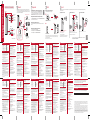 1
1
-
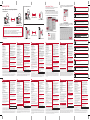 2
2
Creative SBX 10 (FGPN70SB139000000) Manual do usuário
- Tipo
- Manual do usuário
Artigos relacionados
-
Creative Sound Blaster EVO Zx Using
-
Creative Sound Blaster EVO Using
-
Creative Sound Blaster EVO Using
-
Creative Sound Blaster EVO ZxR Using
-
Creative X-Fi XtremeMusic Guia rápido
-
Creative X-Fi XtremeMusic Guia rápido
-
Creative Aurvana Live!2 Manual do usuário
-
Creative SOUND BLASTER RECON3D OMEGA WIRELESS - Manual do usuário
-
Creative BLASTER TRANSMITTER Manual do usuário
Outros documentos
-
Apple MC184RU/B Manual do usuário
-
QFX SBX-412300 Manual do usuário
-
Vivanco SBX 3.3 AUTO Manual do proprietário
-
Vivanco SBX 99 SE - AV control 5 switch box and distribution amplifier 5 –> 5 Manual do usuário
-
BoConcept 500 Assembly Instruction
-
Roland SBX-1 Manual do proprietário
-
Philips AECS7000/00 Guia rápido